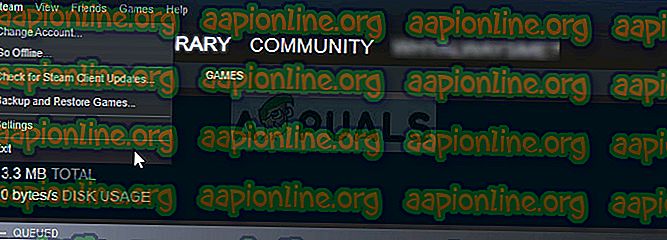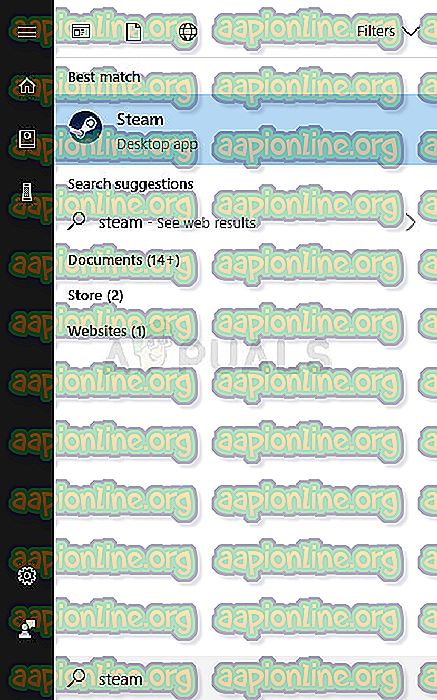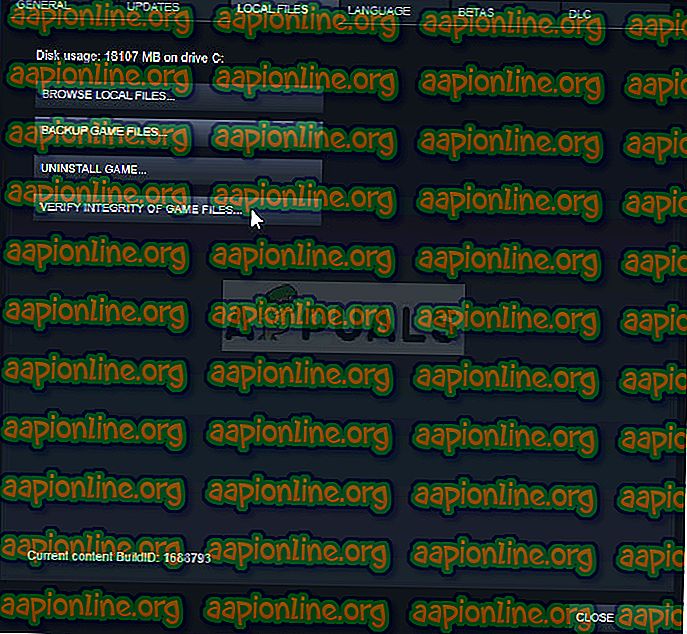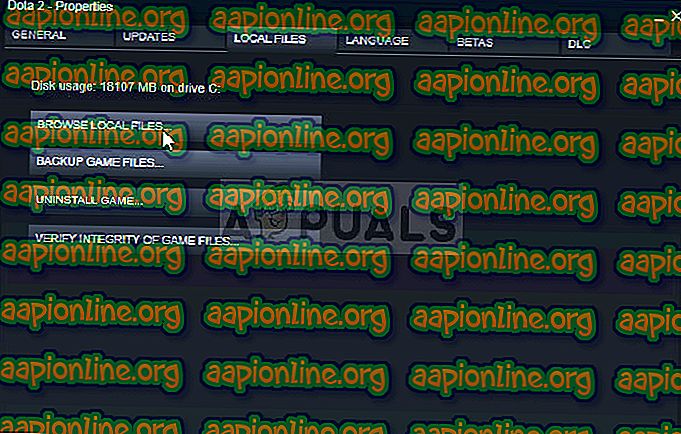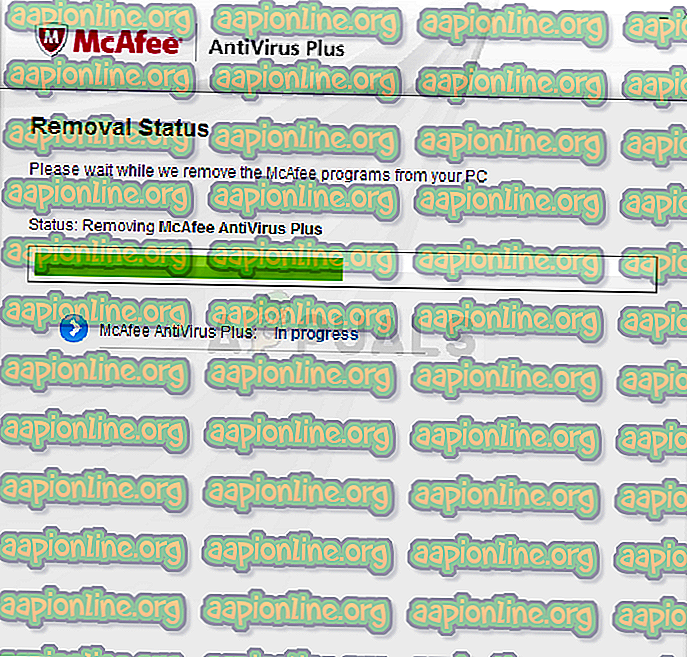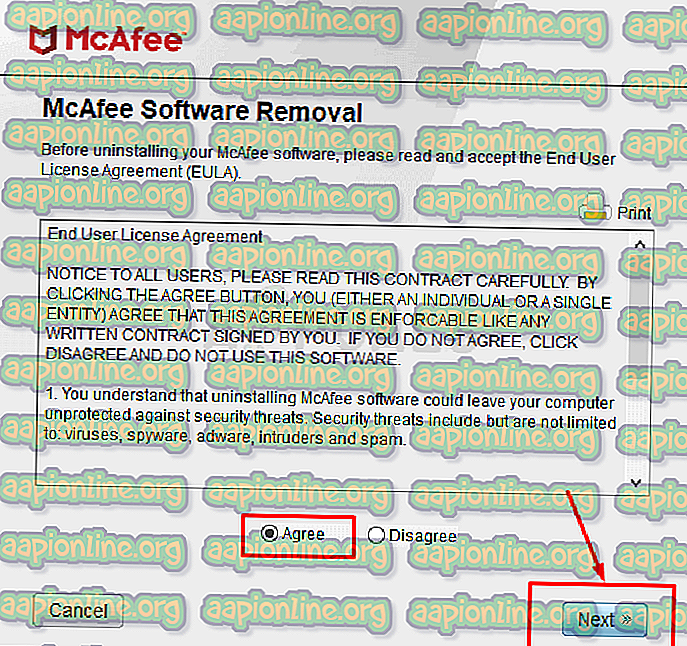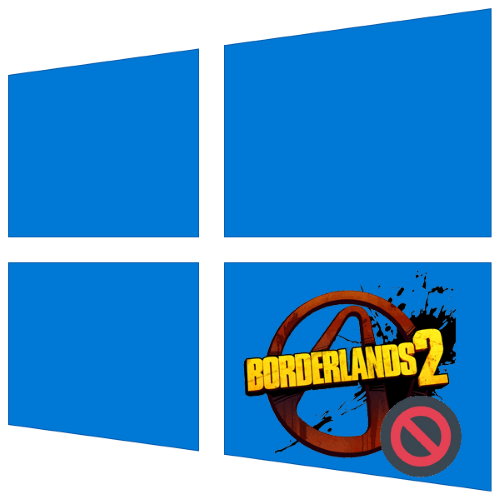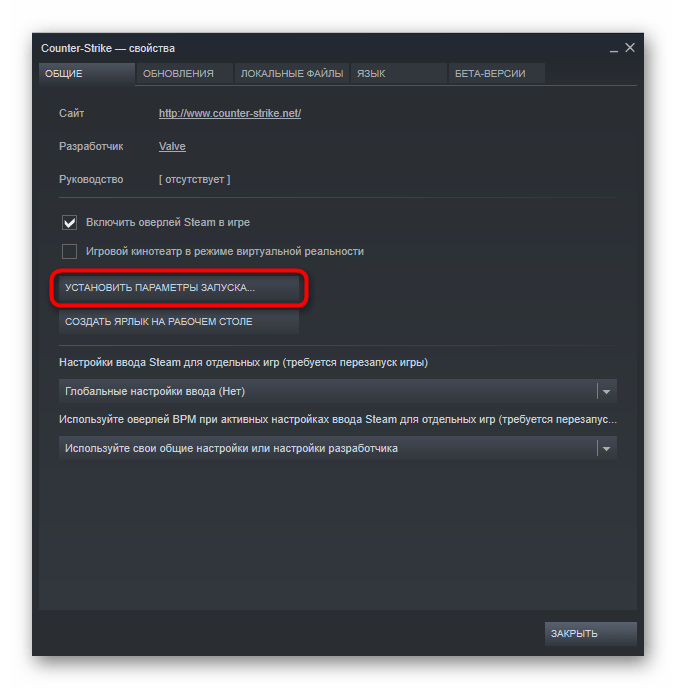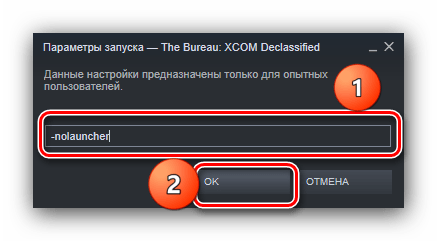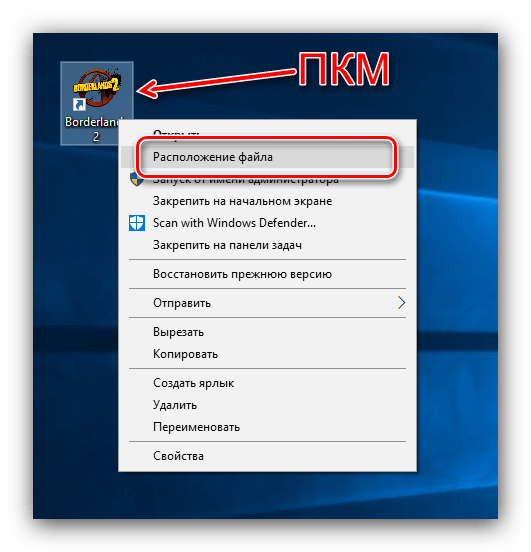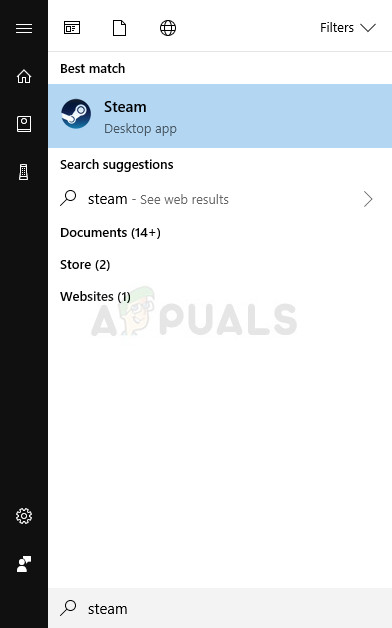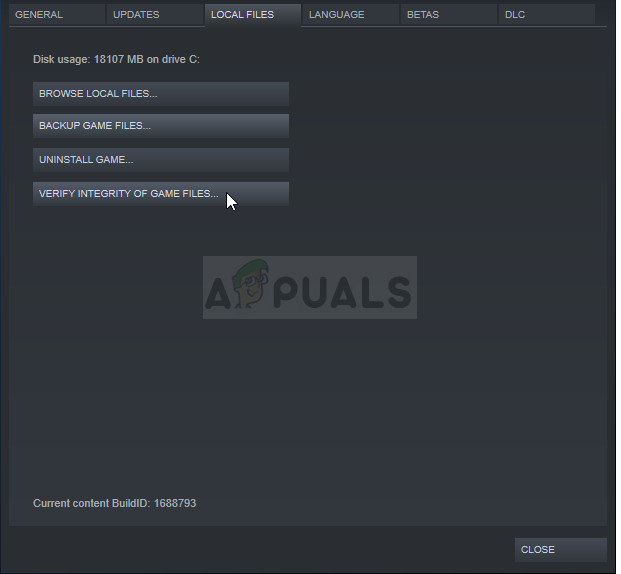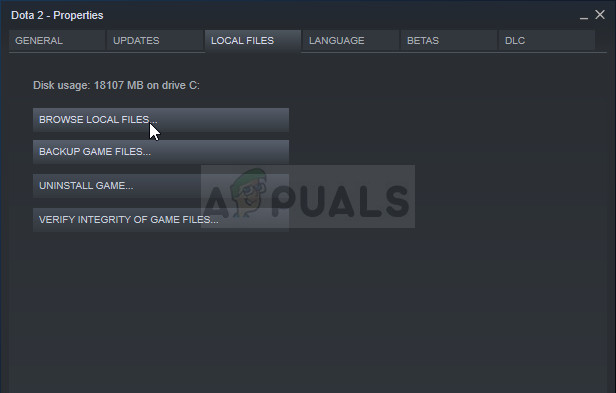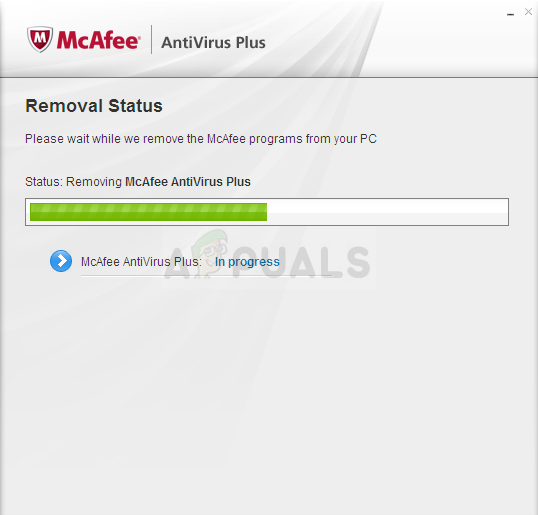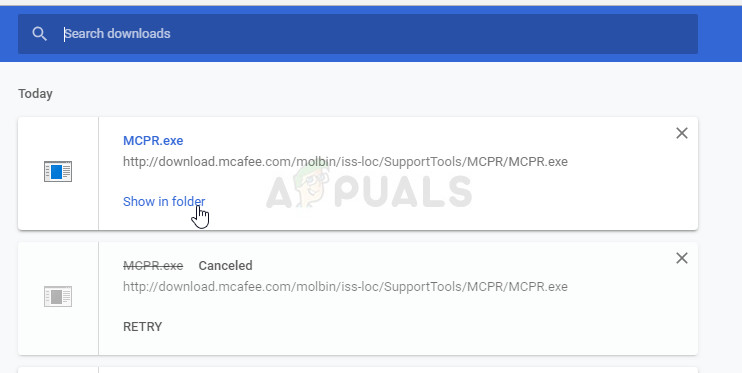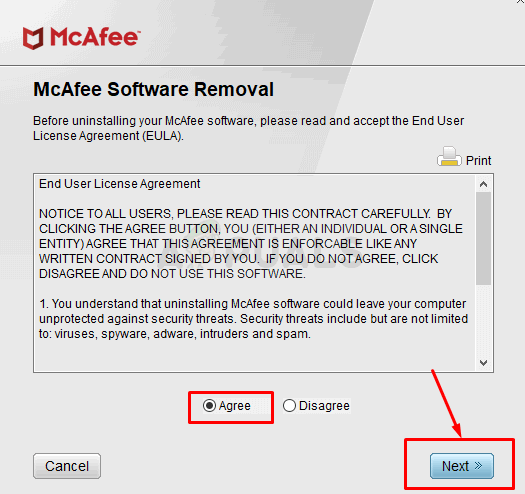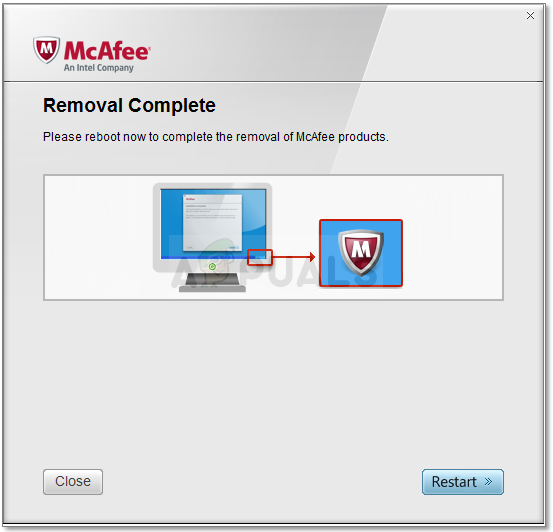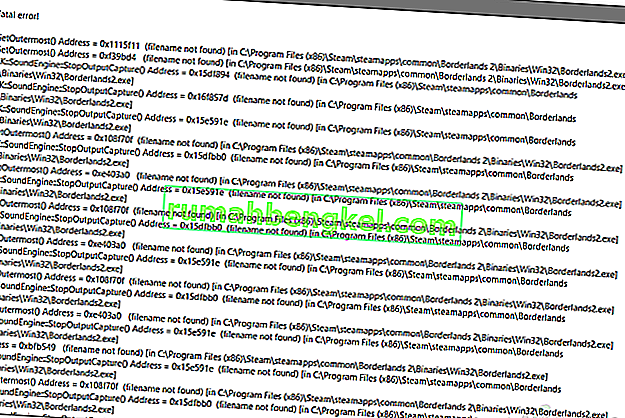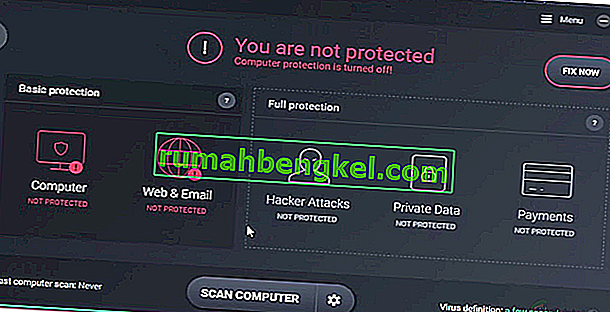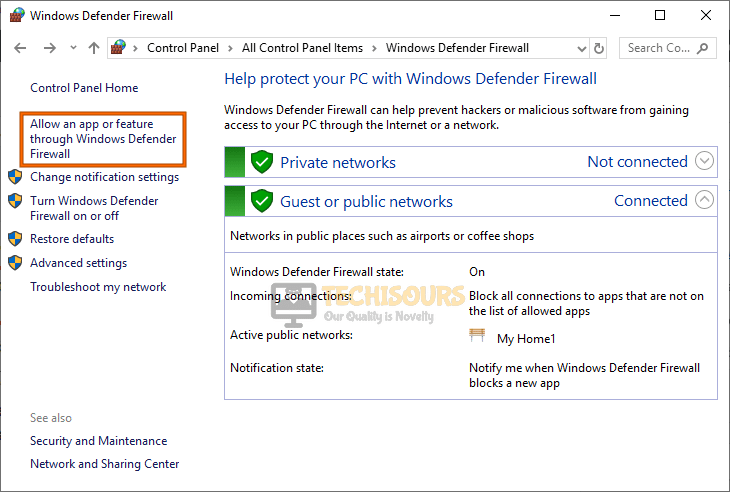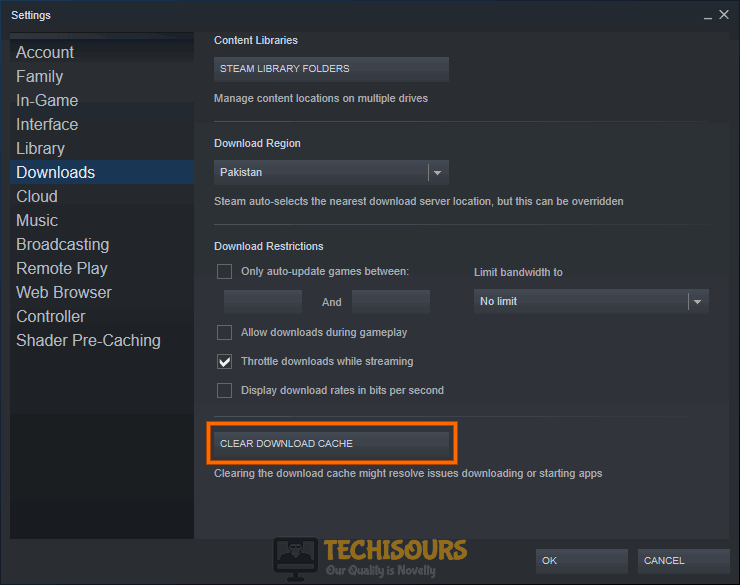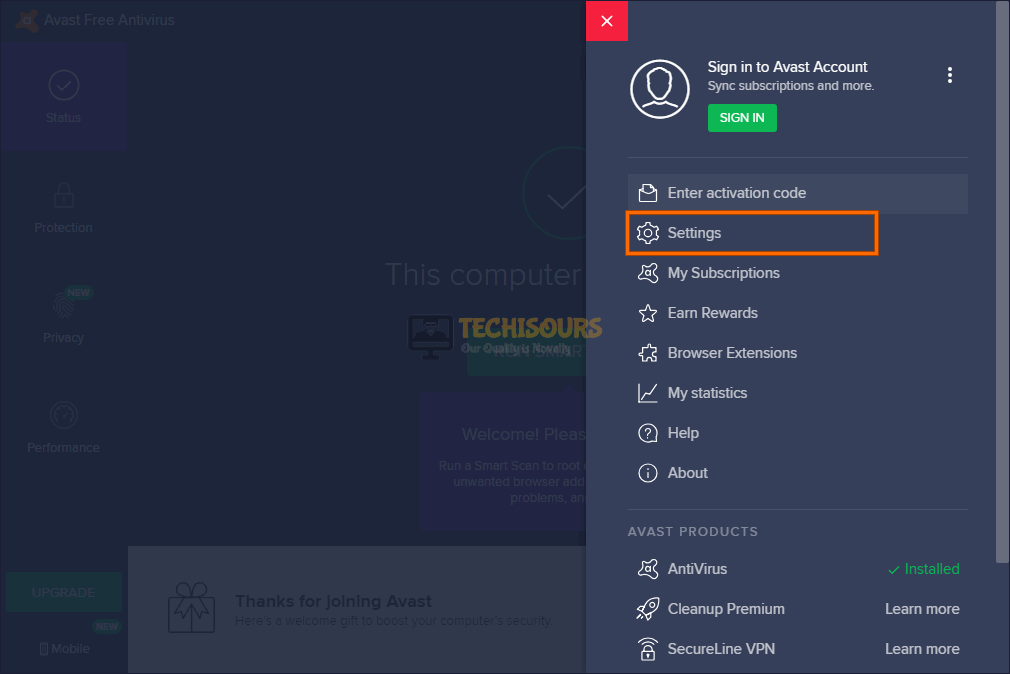Сообщение «failed to initialize Steam» часто появляется при запуске PUBG, CS GO, GTA 5 и других игр. Распространенные причины:
- повреждение файлов игры;
- неправильная установка системных библиотек;
- плохая оптимизация кода игры со стороны разработчика.
Расскажем о четырех способах решения проблемы.
Важно: если ошибка появилась после очередного обновления, сначала ничего не делайте – просто подождите. Скорее всего разработчик в ближайшие часы выпустит патч, который все исправит.
Простой перезапуск Steam решает проблему в 50% случаев. Кликните по значку программы в системном трее и выберите «Выход».
Затем заново откройте клиент. После старта он может начать скачивать файлы обновлений – это нормально. Дождитесь окончания процесса и пробуйте запустить игру.
Если это не помогло, перезагрузите компьютер, и попробуйте запустить игру снова.
Способ 2. Войдите в Steam с правами администратора
Кликните правой кнопкой мыши по значку программы и выберите команду «Запуск от имени администратора».
Попробуйте поиграть. Если проблема решилась, можно сделать так, чтобы Steam работал с правами администратора всегда. Перейдите в папку с программой, кликните правой кнопкой мыши по файлу Steam.exe и выберите «Свойства». Затем перейдите в раздел «Совместимость», отметьте пункт «Запускать эту программу от имени администратора» и нажмите «Применить».
Примечание: вы можете выставить права администратора и для самой игры. Для этого проделайте аналогичные действия с файлом .exe, который ее запускает. Быстрый способ его найти – открыть свойства игры в библиотеке Steam, перейти во вкладку «Локальные файлы» и нажать кнопку «Просмотреть локальные файлы».
Способ 3. Проверьте файлы – не повреждены ли они
Откройте библиотеку в клиенте Steam, кликните правой кнопкой мыши по названию неработающей игры и выберите «Свойства».
В появившемся окне откройте раздел «Локальные файлы» и кликните по кнопке «Проверить целостность файлов…».
Дождитесь окончания проверки. Программа заменит поврежденные файлы автоматически, если такие будут обнаружены. Перезагружать компьютер после этого не обязательно.
Способ 4. Переустановите игру
Если предыдущие способы не помогли, попробуйте переустановить игру. Кликните по ее названию в библиотеке правой кнопкой мыши и выберите «Удалить».
В следующем окне нажмите «Удалить» еще раз. Дождитесь окончания процесса деинсталляции, затем перезагрузите компьютер. После этого установите игру снова и попробуйте ее запустить.
Важно: возможно, перед первым запуском появится окно с предложением установить или обновить Microsoft Visual c++ Redistributable или другой компонент Windows. Обязательно соглашайтесь, не отменяйте процесс.
Также вы можете переустановить требуемые библиотеки и компоненты самостоятельно. Их инсталляторы хранятся в папке с игрой (…Steamsteamappscommonназвание_игры). Зайдите в эту папку и установите их по очереди.
СОВЕТУЕМ: Нажмите здесь, чтобы исправить ошибки Windows и оптимизировать производительность системы
Ошибка инициализации Borderlands 2 появляется после запуска игры либо через исполняемый файл игры, либо после запуска через Steam. Это мешает пользователям играть в игру, и исправлений найти немного, даже после тщательного поиска в Интернете. Проблема состоит в том, что ошибка появляется довольно многим людям, которые не получили качественную обратную связь для их подсказок.
Мы просмотрели в Интернете все возможные исправления для этой конкретной ошибки, и мы нашли несколько методов, которые помогли другим пользователям справиться с этой проблемой, и мы надеемся, что вы также выиграете от нее!
Некоторые из наиболее распространенных причин — просто испорченные временные настройки игры или клиента Steam, и эти незначительные проблемы можно решить, просто перезапустив Steam или проверив файлы игры, если проблема связана с файлами игры Borderlands 2.
Однако иногда настоящей причиной проблемы является ваша антивирусная программа, которая препятствует использованию или запуску определенных файлов. Одним из основных виновников этой проблемы является программа McAfee Antivirus, поэтому обязательно подумайте о замене.
Решение 1. Перезапустите Steam
Да, это может быть так просто! Многие пользователи подтвердили, что простой выход из Steam и повторное его открытие с нуля позволили решить проблему для них без каких-либо недостатков, и они наконец смогли запустить игру.
Причина, по которой этот метод указан первым, заключается в том, что он прост и эффективен. Это первое, что вы должны сделать, когда столкнетесь с ошибкой, прежде чем переходить к более сложным методам.
- Убедитесь, что вы полностью вышли из клиента Steam на своем компьютере, щелкнув Steam >> Выход в верхнем меню или щелкнув правой кнопкой мыши значок Steam в нижней правой части экрана (на панели задач) и выберите «Выход».
- Альтернативное решение, если у вас закрыто окно Steam, — найти значок Steam на панели задач (в нижней левой части экрана). Обратите внимание, что вам может потребоваться нажать стрелку вверх, чтобы увидеть больше приложений.
- Щелкните правой кнопкой мыши значок Steam на панели задач и выберите параметр «Выход». Откройте приложение Steam, дважды щелкнув его запись на рабочем столе или выполнив поиск в меню «Пуск», просто набрав «Steam» после нажатия кнопки меню «Пуск».
- После открытия клиента перейдите на вкладку «Библиотека» в окне Steam в меню, расположенном в верхней части окна, и найдите запись Borderlands 2 в списке.
- Щелкните правой кнопкой мыши запись игры в библиотеке и выберите запись Play Game в появившемся контекстном меню. Проверьте, не появляется ли ошибка при запуске игры.
Решение 2. Проверьте целостность игровых файлов
Многие онлайн-игроки утверждают, что сразу после получения ошибки думают о проверке целостности кеша игры, и утверждают, что инструмент смог найти один или два файла, которые отсутствовали в папке установки игры. Инструмент перезагружал их, и игра могла запускаться без отображения ошибки инициализации при запуске.
- Откройте клиент Steam для ПК, дважды щелкнув его запись на рабочем столе или выполнив поиск в меню «Пуск», просто набрав «Steam» после нажатия кнопки меню «Пуск».
- После того, как откроется клиент Steam, перейдите на вкладку «Библиотека» в окне Steam в меню, расположенном в верхней части окна, и найдите запись Borderlands 2 в списке.
- Щелкните правой кнопкой мыши запись игры в библиотеке и выберите пункт «Свойства» в контекстном меню, которое откроется, и сразу же перейдите на вкладку «Локальные файлы» в окне «Свойства».
- Нажмите кнопку «Проверить целостность игровых файлов» в нижней части окна и дождитесь окончания процесса. Утилита должна загрузить все отсутствующие файлы, и вы сможете запустить Borderlands 2 без получения ошибки инициализации.
Решение 3: Launcher был сломан
Кажется, есть ошибка с пусковой установкой Borderlands 2, которая мешает его правильному запуску при открытии игры через Steam. Модуль запуска называется «Launcher.exe» и находится в папке установки Borderlands 2. Эту проблему можно решить, переименовав средство запуска в нечто вроде «Launcher.old.exe» и используя исполняемый файл Borderlands 2 в качестве нового средства запуска.
- Если вы установили игру в Steam, откройте свой клиент Steam и перейдите на вкладку «Библиотека» в окне Steam и найдите Borderlands 2 в списке игр, которыми вы владеете в библиотеке.
- Щелкните правой кнопкой мыши игру и выберите запись «Свойства», которая появится в верхней части контекстного меню. Перейдите на вкладку «Локальные файлы» в окне «Свойства» и нажмите кнопку «Обзор локальных файлов».
- Если игра не установлена через Steam, найдите ярлык игры на рабочем столе, щелкните по нему правой кнопкой мыши и выберите «Открыть местоположение файла» в появившемся контекстном меню. Если у вас нет ярлыка на рабочем столе, найдите папку установки игры вручную (C >> Program Files >> Borderlands 2), если вы ее не меняли.
- Вы также можете найти его в меню «Пуск», набрав «Borderlands 2» с открытым меню «Пуск», щелкните правой кнопкой мыши запись Borderlands 2 и выберите местоположение «Открыть файл».
- Найдите файл с именем Launcher, щелкните по нему правой кнопкой мыши и выберите параметр «Переименовать» в появившемся контекстном меню. Измените его имя на «Launcher.old» и коснитесь клавиши Enter на клавиатуре, чтобы подтвердить изменения.
- Теперь найдите основной исполняемый файл Borderlands 2, переименуйте его в «Launcher» и подтвердите изменения. Попробуйте запустить игру через Steam сейчас и проверьте, появляется ли ошибка по-прежнему.
Решение 4. Измените используемый антивирус
Существуют некоторые антивирусные инструменты, которые действительно могут испортить ваш игровой процесс и помешать правильному подключению игры к Интернету или даже заблокировать запуск и использование некоторых файлов исполняемым файлом игры. Это чаще всего наблюдается при использовании антивирусного средства McAfee Internet Security, которое иногда может нанести больше вреда, чем реальное вредоносное ПО.
Эту проблему можно обойти, отключив антивирусные экраны во время игры, но это решение оставляет ваш компьютер открытым для атак вредоносных программ, и вы часто можете забыть снова включить экраны. Вместо этого вам следует заменить используемую антивирусную программу лучшей альтернативой. Ниже вы найдете инструкции, относящиеся к чистому удалению антивируса McAfee, так как он представляется наиболее проблемным антивирусным средством.
- Нажмите на кнопку меню «Пуск» и откройте панель управления, выполнив поиск. Кроме того, вы можете щелкнуть значок в виде шестеренки, чтобы открыть инструмент «Настройки», если вы являетесь пользователем Windows 10.
- На панели управления установите для параметра «Вид как» значение «Категория» в правом верхнем углу и нажмите «Удалить программу» в разделе «Программы».
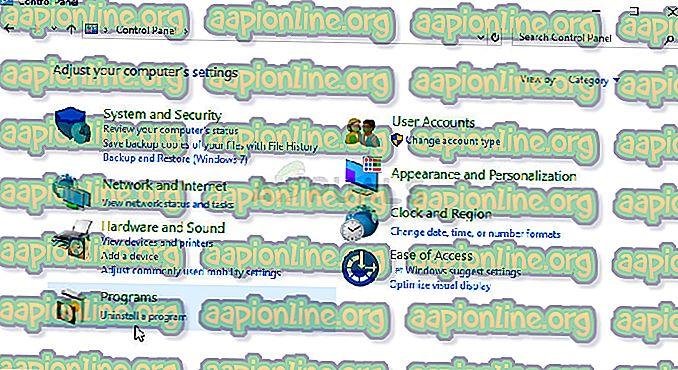
- Если вы используете приложение «Настройки» в Windows 10, нажмите «Приложения», чтобы сразу открыть список всех установленных программ и инструментов на вашем ПК.
- Найдите McAfee Antivirus на Панели управления или в Настройках и нажмите Удалить или Удалить.
- Вы должны подтвердить любые диалоговые окна, которые могут появиться с просьбой действительно удалить McAfee Antivirus, и следовать инструкциям, которые появятся в мастере удаления.
- Нажмите Finish, когда деинсталляция завершит процесс, и перезагрузите компьютер, чтобы применить изменения.
Чтобы очистить оставшиеся файлы, оставленные McAfee, вы должны использовать утилиту для удаления потребительских товаров McAfee (MCPR), которую можно легко использовать, следуя приведенным ниже инструкциям:
- Загрузите инструмент MCPR с официального сайта McAFee и дважды щелкните файл MCPR.exe, который вы только что загрузили. По умолчанию он должен находиться в папке «Загрузки», но вы также можете открыть его, щелкнув файл на странице загрузок браузера.
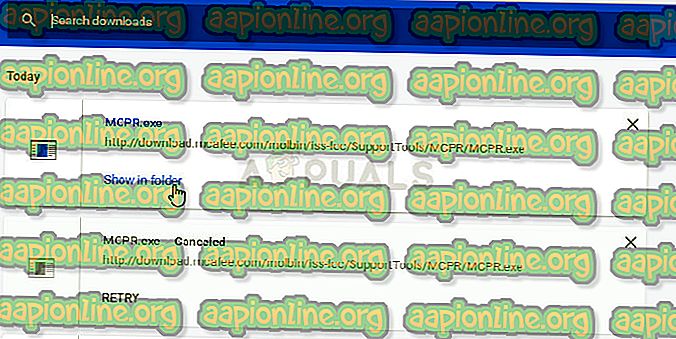
- Если вы видите предупреждение системы безопасности UAC, в котором вам нужно выбрать, разрешать ли приложению вносить изменения в ваш ПК, нажмите «Да», «Продолжить» или «Выполнить», в зависимости от установленной версии Windows.
- На экране удаления программного обеспечения McAfee нажмите кнопку «Далее» и нажмите «Согласен», чтобы принять лицензионное соглашение с конечным пользователем (EULA).
- На экране проверки безопасности введите символы безопасности в точности так, как показано на экране (проверка выполняется с учетом регистра). Нажмите кнопку Далее. Этот шаг предотвращает случайное использование MCPR.
- После завершения процесса удаления вы увидите всплывающее окно «Удаление завершено», которое означает, что продукты McAfee были успешно удалены с вашего компьютера.
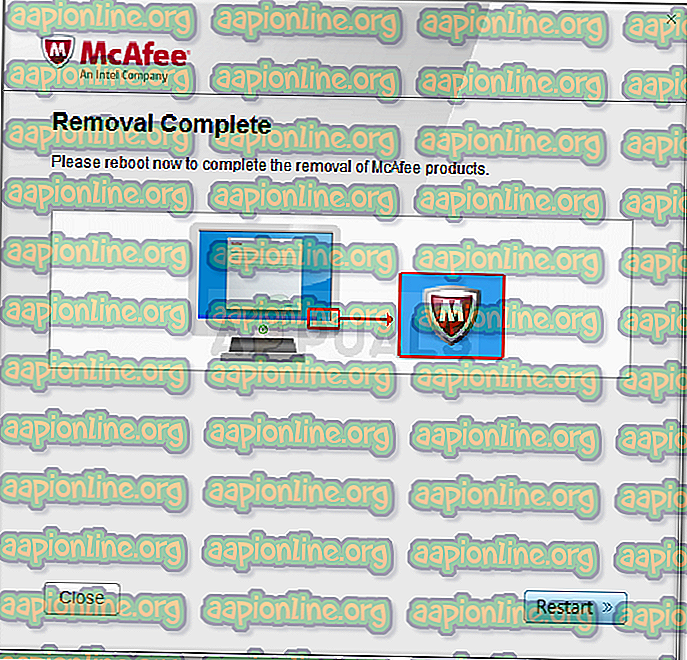
- Однако, если вы видите сообщение «Очистка не удалась», очистка не удалась, и вы должны перезагрузить компьютер и повторить весь процесс.
- После завершения процесса перезагрузите компьютер и проверьте, не удален ли McAfee Antivirus с вашего компьютера. Кроме того, проверьте, не испытываете ли вы тот же самый BSOD вашего компьютера.
Содержание
- Способ 1: Проверка целостности кэша файлов (Steam-версия)
- Способ 2: Запуск без лончера
- Способ 3: Переустановка дополнительного ПО
- Способ 4: Обновление драйверов видеокарты
- Способ 5: Переустановка игры
- Вопросы и ответы
Borderlands 2 вышла в 2011 году, задолго до релиза Windows 10, но в большинстве случаев это ей не мешает нормально работать. Впрочем, иногда пользователи всё-таки сталкиваются с проблемой: рассматриваемая игра не запускается, об исправлении чего мы и хотим рассказать далее.
Способ 1: Проверка целостности кэша файлов (Steam-версия)
Юзерам, которые используют Steam-версию данного продукта, стоит проверить состояние компонентов: возможно, какие-то из них оказались повреждены и требуют замены, в чём поможет встроенный в клиент инструмент.
Подробнее: Проверка кэша игры в Steam
В некоторых ситуациях причиной рассматриваемой проблемы может быть исполняемый файл лончера игры. Убрать его из процесса запуска можно следующим образом:
- Откройте Steam и перейдите к разделу «Библиотека». Найдите там позицию Borderlands 2, кликните по ней правой кнопки мыши и выберите пункт «Свойства».
- В свойствах откройте вкладку «Общие», где щёлкните «Установить параметры запуска».
- Далее введите команду
-nolauncher, затем нажмите «ОК». - Если же ваша версия куплена не в Steam, выделите ярлык игры на «Рабочем столе», кликните по нему ПКМ и выберите «Расположение файла».
Далее найдите в папке
BinariesWin32исполняемый файл Borderlands2.exe и запустите его.
Попробуйте открыть игру – она должна запуститься без проблем. Если сбой по-прежнему наблюдается, воспользуйтесь одним из предложенных ниже методов.
Способ 3: Переустановка дополнительного ПО
Запуску рассматриваемого продукта могут мешать повреждения файлов служебного софта, такого как DirectX, .NET Framework и Visual C++ Redistributable. Попробуйте переустановить указанные компоненты и проверить, не исчезла ли проблема.
Подробнее: Переустановка DirectX, .NET Framework, Visual C++ Redistributable
Способ 4: Обновление драйверов видеокарты
Borderlands 2, особенно в варианте Game of the Year Edition, довольно требовательная к программному обеспечению графического процессора, так что рекомендуется обновить служебный софт.
Подробнее: Обновление драйверов для видеокарт NVIDIA и AMD
Способ 5: Переустановка игры
Если ни один из вышеприведённых методов не помогает, остаётся только выполнить удаление Бордерлэндс 2 и её повторную инсталляцию.
Подробнее: Удаление и установка программ в Windows 10
Теперь вам известно, каким образом можно восстановить работоспособность Borderlands 2 в Windows 10.
Еще статьи по данной теме:
The Borderlands 2 initialization error appears after launching the game either via the game’s executable or by launching it through Steam. It prevents users from playing the game and the fixes are few to be found, even after conducting a thorough search online. The problem is that the error appears to quite a few people who haven’t received high-quality feedback for their prompts.
We have browsed the web for all possible fixes for this specific error and we have found several methods which have helped other users deal with this problem and we hope you will benefit from it as well!
Some of the most common causes are simply corrupt temporary setups of the game or the Steam client and these minor problems can be solved simply by restarting Steam or verifying the game files if the problem is related to the Borderlands 2 game files.
However, sometimes the real cause for the problem is your antivirus program which is preventing certain files from being used or executed. One of the major culprits for this problem is McAfee Antivirus program so make sure you consider getting a replacement.
Solution 1: Restart Steam
Yes, it can be that easy! Plenty of users confirmed that simply exiting Steam completely and reopening it from scratch managed to solve the problem for them without any flaws and they were finally able to launch the game.
The reason this method is listed first is because it’s easy and effective. This is the first thing you should do when you encounter the error before moving onto the more difficult methods.
- Make sure you exit the Steam client on your computer completely by clicking Steam >> Exit from the top-side menu or right-click the Steam icon at the lower right part of the screen (system tray) and choose Exit.
- An alternative solution if you have the Steam window closed is to locate the Steam icon in the system tray (lower left part of the screen). Note that you might need to click the upwards pointing arrow to see more apps.
- Right-click the Steam icon in the system tray and choose the Exit option. Open the Steam app by double-clicking its entry on the Desktop or by searching for it in the Start menu simply by typing “Steam” after clicking the Start menu button.
- After the client opens, navigate to the Library tab in the Steam window at the menu located at the top of the window, and locate the Borderlands 2 entry in the list.
- Right-click the game’s entry in the library and choose the Play Game entry from the context menu which will appear. Check to see if the error still appears when launching the game.
Solution 2: Verify Integrity of Game Files
A lot of players online claim that they thought of verifying the integrity of the game’s cache immediately after receiving the error and they claim the tool was able to find a file or two which were missing from the game’s installation folder. The tool redownloaded them and the game was able to launch without displaying the initialization error on startup.
- Open the Steam PC client by double-clicking its entry on the Desktop or by searching for it in the Start menu simply by typing “Steam” after clicking the Start menu button.
- After the Steam client opens, navigate to the Library tab in the Steam window at the menu located at the top of the window, and locate the Borderlands 2 entry in the list.
- Right-click the game’s entry in the library and choose the Properties option from the context menu which will open and make sure you navigate to the Local Files tab in the Properties window straight away.
- Click the Verify Integrity of Game Files button at the bottom of the window and wait for the process to finish. The utility should download any missing files and you should be able to launch Borderlands 2 without receiving the Initialization error.
Solution 3: Launcher Being Broken
There appears to be a bug with the Borderlands 2 launcher which prevents it from being properly launches when the game is opened via Steam. The launcher is called “Launcher.exe” and it’s located in the Borderlands 2 installation folder. The problem can be solved by renaming the launcher to something like “Launcher.old.exe” and using the Borderlands 2 executable as the new launcher.
- If you have installed the game on Steam, open up your Steam client and navigate to the Library tab in the Steam window and locate Borderlands 2 in the list of games you own in the library.
- Right-click on the game and choose the Properties entry which will appear at the top of the context menu. Navigate to the Local Files tab in the Properties window and choose the Browse Local Files button.
- If the game is not installed through Steam, locate the game’s shortcut on the Desktop, right-click on it and choose Open file location from the context menu which will appear. If you don’t have a shortcut on the Desktop browse for the game’s installation folder manually (C >> Program Files >> Borderlands 2) if you didn’t change it.
- You can also search for it in the Start menu by typing “Borderlands 2” with Start menu open, right-click the Borderlands 2 entry, and choose the Open file location.
- Locate the file called Launcher, right-click on it, and choose the Rename option from the context menu which will appear. Change its name to “Launcher.old” and tap the Enter key on your keyboard to confirm the changes.
- Now locate the Borderlands 2 main executable and rename it to “Launcher” and confirm the changes. Try launching the game via Steam now and check to see if the error still appears.
Solution 4: Change the Antivirus You Are Using
There are some antivirus tools which can really mess up your gameplay and prevent the game from connecting to the Internet properly or even block some files from being launched and used by the game’s executable. This can mostly be observed when using the McAfee Internet Security antivirus tool which can sometimes do more damage than actual malware.
The problem can be worked around by disabling antivirus shields while you are playing the game but that solution leaves your computer open to malware attacks and you can often forget to turn the shields back on. Instead, what you should do is to replace the antivirus tool you are using with a better alternative. Below you will find the instructions related to a clean uninstall of McAfee antivirus as it appears to be the most problematic antivirus tool.
- Click on the Start menu button and open Control Panel by searching for it. Alternatively, you can click on the gear-like icon in order to open the Settings tool if you are a Windows 10 user.
- In Control Panel, set the View as setting to Category at the top right corner and click on Uninstall a Program under the Programs section.
- If you are using the Settings app on Windows 10, clicking on Apps should immediately open a list of all installed programs and tools on your PC.
- Locate McAfee Antivirus in Control Panel or Settings and click on Uninstall or Remove.
- You should confirm any dialog boxes which may appear asking you to really uninstall McAfee Antivirus and follow the instructions which will appear in the uninstallation wizard.
- Click Finish when the uninstalled completes the process and restart your computer in order to apply the changes.
In order to clean up the remainder of the files left by McAfee, you should use the McAfee Consumer Product Removal Tool (MCPR) which can be used easily by following the instructions below:
- Download the MCPR tool from McAFee’s official website and double-click on MCPR.exe file you just downloaded. It should be in your Downloads folder by default but you can also open it by clicking on the file at your browser Downloads page.
- If you see a security UAC warning asking you to choose whether you allow the app to make changes to your PC, click Yes, Continue, or Run, depending on which version of Windows you have installed.
- At the McAfee Software Removal screen, Click on the Next button and click Agree to accept the End User License Agreement (EULA).
- At the Security Validation screen, type the security characters exactly as shown on your screen (validation is case-sensitive). Click the Next button. This step prevents the accidental use of MCPR.
- After the removal process finishes you should see the Removal Complete pop up which means that McAfee products have been removed successfully from your computer.
- However, if you see the Cleanup Unsuccessful message, the cleanup has failed and you should restart your PC and try the whole process again.
- Restart your computer after the process finally finishes and check to see if McAfee Antivirus is removed from your computer. Furthermore, check to see if you are still experiencing the same BSOD of your computer.
Kevin Arrows
Kevin is a dynamic and self-motivated information technology professional, with a Thorough knowledge of all facets pertaining to network infrastructure design, implementation and administration. Superior record of delivering simultaneous large-scale mission critical projects on time and under budget.

После установки Игра может не запуститься и у вас возникнет ошибка при применении настроек в Лаунчере. Следуйте этим простым шагам, чтобы запустить игру.
Отсутствует файл конфигурации/Сбой при запуске
Диагностика проблемы
Когда вы запускаете игру через Steam, откроется лаунчер. Там вы найдете меню настроек. Если у вас возникла та же проблема, что и у меня, нажатие кнопки «Применить» в этом меню выдаст сообщение «Ошибка файла конфигурации» и предоставит вам путь к файлу.
Кроме того, попытки запустить игру с вылетает самое позднее до экрана загрузки.
Если в вашей игре есть эти проблемы, то вы обратились по адресу, так как у меня есть решение.
Исправление
Помните путь к файлу, который вам ранее сообщала ошибка? Это важно сейчас (все здесь было сделано в Windows).
- Шаг первый
Откройте проводник и перейдите к куда ведет путь к файлу с ошибкой
- Шаг второй
Щелкните правой кнопкой мыши и создайте новый текстовый файл. Назовите его Config.
- Шаг третий
Перезапустите игру и сохраните настройки в Launcher. Теперь игра должна запуститься должным образом.
Теперь она должна работать, и вы можете убедиться в этом, наблюдая, как игра создает настоящую папку Config в том месте, где вы только что создали файл txt.
Если вы хотите, вы можете удалить текстовый файл сейчас.
Это было просто моей глупой идеей, которая на самом деле сработала. Итак, теперь я создаю это руководство, чтобы вам не пришлось терпеть ту же боль от устранения неполадок, что и мне.
Наслаждайтесь игрой и получайте удовольствие.
Вы также можете Прочтите
- Borderlands 2 &# Dire Straits: сборка Axton 80-го уровня
- Советы по персонажам Borderlands 2 &# (за и против)
Игра Borderlands 2 выдает фатальную ошибку, когда вы пытаетесь запустить игру или продолжить основную кампанию, и может быть вызвано несколькими причинами, включая отсутствие файлов, кеш игры, файлы конфигурации игры и многое другое. В некоторых случаях ошибка может быть вызвана даже другими приложениями, установленными в вашей системе, которые мешают игровому процессу. Мы рассмотрим все это более подробно ниже.
Фатальная ошибка не ограничивается набором заблуждений, устранение которых устраняет проблему. Скорее всего, различные проблемы могут вызвать ошибку, и, следовательно, некоторые из решений, перечисленных ниже, могут не работать.
Что вызывает сообщение о фатальной ошибке Borderlands 2?
Как мы упоминали ранее, сообщение об ошибке не связано с какой-либо конкретной причиной, а обычно вызвано следующими типичными причинами:
- Отсутствующие или поврежденные файлы игры: в первую очередь причиной могут быть поврежденные или отсутствующие файлы игры. Это происходит, когда установка прерывается или из-за сбоя на этапе загрузки. Таким образом, когда вы пытаетесь запустить игру или запустить кампанию в игре, вы получаете указанное сообщение об ошибке из-за повреждения файлов, которые игра пытается получить.
- Файлы конфигурации: Еще одна очевидная причина — это файлы конфигурации игры. Видеоигры обычно хранят свои файлы сохранения и конфигурации в каталоге «Мои документы» в папке учетной записи пользователя. Эти файлы конфигурации могут быть легко восстановлены игрой, если вы удалите или удалите их.
- Другие приложения: многие пользователи сообщили, что столкнулись с проблемой из-за приложения, установленного в их системах. Это включает, но не ограничивается, Teamviewer, Discord (не все приложение, а скорее внутриигровой оверлей).
- Каталог установки Steam: Другой причиной проблемы может быть установка файлов игры в Program Files корневого каталога. Иногда это может вызвать различные проблемы с некоторыми видеоиграми. Однако это довольно легко решить.
- Замена контроллера: в некоторых случаях проблема также может возникнуть, если ваш контроллер переключился с Player 1 на Player 2. В таком сценарии вам придется сбросить контроллер на P1, и все должно быть в порядке.
- Служба API Dolby DAX: Служба API Dolby DAX также может вызывать появление сообщения об ошибке. Это происходит, когда служба вмешивается в игру, когда она использует компоненты Dolby Atmos.
- Недостаточные права: наконец, сообщение об ошибке также может быть вызвано недостаточными разрешениями. В таком случае вам нужно будет предоставить видеоигре права администратора, запустив ее от имени администратора.
С учетом сказанного, давайте перейдем к решениям.
Решение 1. Запустите игру от имени администратора.
Как это бывает, сообщение об ошибке может появиться из-за недостаточных разрешений, и в этом случае вам придется запустить его от имени администратора. Это предоставит ему необходимые права, и игра сможет работать без каких-либо проблем с привилегиями. Для этого следуйте данной инструкции:
- Откройте Steam и перейдите в Библиотеку .
- Оказавшись там, щелкните правой кнопкой мыши Borderlands 2 и выберите Свойства .
- Перейдите на вкладку «Локальные файлы» и затем нажмите « Обзор локальных файлов », чтобы перейти в каталог установки игры.
- Теперь найдите исполняемый файл и щелкните его правой кнопкой мыши.
- В раскрывающемся меню выберите Запуск от имени администратора .
- Если это решит проблему, вы можете запускать игру от имени администратора каждый раз, когда она запускается в окне « Свойства» файла игры.
Решение 2.Проверьте целостность файлов игры
При отсутствии необходимых игровых файлов игра вылетает вполне естественно. Это также может произойти, если существующие файлы повреждены, и в этом случае они не могут быть прочитаны. Поэтому, чтобы исключить эту возможность, вам придется проверять целостность файлов игры. Это функция, которая поставляется с приложением Steam, где оно ищет любые отсутствующие или поврежденные файлы, а затем повторно загружает их для вас.
Решение 3. Обновите файлы конфигурации
Файлы конфигурации или пользовательских настроек почти всех игр хранятся в папке «Мои документы» каталога учетной записи пользователя. Сюда также входят файлы сохранения игры. Однако обычно плохой файл или повреждение одного из файлов может привести к сбою игры. В таком случае вам придется регенерировать эти файлы.
Сделать это довольно просто, просто перейдите в каталог « Мои документы», а затем перейдите в папку Borderlands 2 . Там сделайте резервную копию файлов сохранения игры, а затем удалите остальные файлы. После этого снова запустите игру и посмотрите, сохраняется ли проблема. Если это не так, вы можете просто вставить файлы сохранения обратно в каталог, и вы сможете продолжить свое приключение.
Решение 4. Проверьте другие установленные приложения
Как правило, другие приложения, установленные в вашей системе, также могут мешать работе с файлом игры и в результате вызывать сбой игры. Сообщается, что в Borderlands 2 это поведение вызвано Teamviewer и Discord. Если вы используете приложение Teamviewer в своей системе, попробуйте удалить его, а затем посмотрите, сохраняется ли проблема.
В случае Discord убедитесь, что внутриигровой оверлей отключен, поскольку, как говорят, он вызывает проблемы с Borderlands 2. Помимо этого, убедитесь, что если вы используете какой — либо сторонний антивирус , он не мешает работе игровой процесс. Предлагается полностью отключить антивирусное приложение, а затем посмотреть, возникает ли проблема или нет. Если этого не произойдет, вам придется добавить исключение. То есть вам придется внести файлы игры в белый список антивирусного приложения или, если вы готовы, переключиться на другое антивирусное программное обеспечение.
Решение 5. Отключите службу API Dolby DAX
Служба API Dolby DAX отвечает за управление компонентами Dolby Atmos в вашей системе. Однако иногда это может вызывать проблемы с некоторыми видеоиграми, такими как Borderlands 2 и Counterstrike: Global Offensive. Отключение службы должно исправить сбой игры при запуске. Вот как это сделать:
- Нажмите Windows Key + R, чтобы открыть диалоговое окно « Выполнить ».
- Введите services.msc и нажмите клавишу Enter .
- Когда откроется окно «Службы», выполните поиск службы API Dolby DAX в списке служб.
- Дважды щелкните найденную службу, чтобы открыть окно свойств .
- В раскрывающемся меню « Запуск» выберите « Отключено» .
- Нажмите Применить, а затем нажмите ОК .
- Проверьте, решает ли это вашу проблему.
Решение 6.Измените каталог установки
Если вы установили Steam или игру в каталог Program Files на диске Windows, вы, скорее всего, столкнетесь с определенными проблемами из-за ограничений разрешений. Установка файлов игры в каталог Program Files — не лучший вариант. В таком случае вам нужно будет создать новую папку, а затем переместить всю папку Steam в эту папку. Таким образом, вы избавитесь от всех проблем с разрешениями, и ваша игра будет в порядке.
Здесь следует отметить, что если вы переместите всю папку Steam , вы не сможете запустить Steam из меню «Пуск» или любого созданного вами ярлыка. Вам нужно будет создать ярлык на рабочем столе или снова закрепить его в меню «Пуск».

Kevin Arrows
Kevin is a dynamic and self-motivated information technology professional, with a Thorough knowledge of all facets pertaining to network infrastructure design, implementation and administration. Superior record of delivering simultaneous large-scale mission critical projects on time and under budget.

После установки Игра может не запуститься и у вас возникнет ошибка при применении настроек в Лаунчере. Следуйте этим простым шагам, чтобы запустить игру.
Отсутствует файл конфигурации/Сбой при запуске
Диагностика проблемы
Когда вы запускаете игру через Steam, откроется лаунчер. Там вы найдете меню настроек. Если у вас возникла та же проблема, что и у меня, нажатие кнопки «Применить» в этом меню выдаст сообщение «Ошибка файла конфигурации» и предоставит вам путь к файлу.
Кроме того, попытки запустить игру с вылетает самое позднее до экрана загрузки.
Если в вашей игре есть эти проблемы, то вы обратились по адресу, так как у меня есть решение.
Исправление
Помните путь к файлу, который вам ранее сообщала ошибка? Это важно сейчас (все здесь было сделано в Windows).
- Шаг первый
Откройте проводник и перейдите к куда ведет путь к файлу с ошибкой
- Шаг второй
Щелкните правой кнопкой мыши и создайте новый текстовый файл. Назовите его Config.
- Шаг третий
Перезапустите игру и сохраните настройки в Launcher. Теперь игра должна запуститься должным образом.
Теперь она должна работать, и вы можете убедиться в этом, наблюдая, как игра создает настоящую папку Config в том месте, где вы только что создали файл txt.
Если вы хотите, вы можете удалить текстовый файл сейчас.
Это было просто моей глупой идеей, которая на самом деле сработала. Итак, теперь я создаю это руководство, чтобы вам не пришлось терпеть ту же боль от устранения неполадок, что и мне.
Наслаждайтесь игрой и получайте удовольствие.
Вы также можете Прочтите
- Borderlands 2 &# Dire Straits: сборка Axton 80-го уровня
- Советы по персонажам Borderlands 2 &# (за и против)
Игра Borderlands 2 выдает фатальную ошибку, когда вы пытаетесь запустить игру или продолжить основную кампанию, и может быть вызвано несколькими причинами, включая отсутствие файлов, кеш игры, файлы конфигурации игры и многое другое. В некоторых случаях ошибка может быть вызвана даже другими приложениями, установленными в вашей системе, которые мешают игровому процессу. Мы рассмотрим все это более подробно ниже.
Фатальная ошибка не ограничивается набором заблуждений, устранение которых устраняет проблему. Скорее всего, различные проблемы могут вызвать ошибку, и, следовательно, некоторые из решений, перечисленных ниже, могут не работать.
Что вызывает сообщение о фатальной ошибке Borderlands 2?
Как мы упоминали ранее, сообщение об ошибке не связано с какой-либо конкретной причиной, а обычно вызвано следующими типичными причинами:
- Отсутствующие или поврежденные файлы игры: в первую очередь причиной могут быть поврежденные или отсутствующие файлы игры. Это происходит, когда установка прерывается или из-за сбоя на этапе загрузки. Таким образом, когда вы пытаетесь запустить игру или запустить кампанию в игре, вы получаете указанное сообщение об ошибке из-за повреждения файлов, которые игра пытается получить.
- Файлы конфигурации: Еще одна очевидная причина — это файлы конфигурации игры. Видеоигры обычно хранят свои файлы сохранения и конфигурации в каталоге «Мои документы» в папке учетной записи пользователя. Эти файлы конфигурации могут быть легко восстановлены игрой, если вы удалите или удалите их.
- Другие приложения: многие пользователи сообщили, что столкнулись с проблемой из-за приложения, установленного в их системах. Это включает, но не ограничивается, Teamviewer, Discord (не все приложение, а скорее внутриигровой оверлей).
- Каталог установки Steam: Другой причиной проблемы может быть установка файлов игры в Program Files корневого каталога. Иногда это может вызвать различные проблемы с некоторыми видеоиграми. Однако это довольно легко решить.
- Замена контроллера: в некоторых случаях проблема также может возникнуть, если ваш контроллер переключился с Player 1 на Player 2. В таком сценарии вам придется сбросить контроллер на P1, и все должно быть в порядке.
- Служба API Dolby DAX: Служба API Dolby DAX также может вызывать появление сообщения об ошибке. Это происходит, когда служба вмешивается в игру, когда она использует компоненты Dolby Atmos.
- Недостаточные права: наконец, сообщение об ошибке также может быть вызвано недостаточными разрешениями. В таком случае вам нужно будет предоставить видеоигре права администратора, запустив ее от имени администратора.
С учетом сказанного, давайте перейдем к решениям.
Решение 1. Запустите игру от имени администратора.
Как это бывает, сообщение об ошибке может появиться из-за недостаточных разрешений, и в этом случае вам придется запустить его от имени администратора. Это предоставит ему необходимые права, и игра сможет работать без каких-либо проблем с привилегиями. Для этого следуйте данной инструкции:
- Откройте Steam и перейдите в Библиотеку .
- Оказавшись там, щелкните правой кнопкой мыши Borderlands 2 и выберите Свойства .
- Перейдите на вкладку «Локальные файлы» и затем нажмите « Обзор локальных файлов », чтобы перейти в каталог установки игры.
- Теперь найдите исполняемый файл и щелкните его правой кнопкой мыши.
- В раскрывающемся меню выберите Запуск от имени администратора .
- Если это решит проблему, вы можете запускать игру от имени администратора каждый раз, когда она запускается в окне « Свойства» файла игры.
Решение 2.Проверьте целостность файлов игры
При отсутствии необходимых игровых файлов игра вылетает вполне естественно. Это также может произойти, если существующие файлы повреждены, и в этом случае они не могут быть прочитаны. Поэтому, чтобы исключить эту возможность, вам придется проверять целостность файлов игры. Это функция, которая поставляется с приложением Steam, где оно ищет любые отсутствующие или поврежденные файлы, а затем повторно загружает их для вас.
Решение 3. Обновите файлы конфигурации
Файлы конфигурации или пользовательских настроек почти всех игр хранятся в папке «Мои документы» каталога учетной записи пользователя. Сюда также входят файлы сохранения игры. Однако обычно плохой файл или повреждение одного из файлов может привести к сбою игры. В таком случае вам придется регенерировать эти файлы.
Сделать это довольно просто, просто перейдите в каталог « Мои документы», а затем перейдите в папку Borderlands 2 . Там сделайте резервную копию файлов сохранения игры, а затем удалите остальные файлы. После этого снова запустите игру и посмотрите, сохраняется ли проблема. Если это не так, вы можете просто вставить файлы сохранения обратно в каталог, и вы сможете продолжить свое приключение.
Решение 4. Проверьте другие установленные приложения
Как правило, другие приложения, установленные в вашей системе, также могут мешать работе с файлом игры и в результате вызывать сбой игры. Сообщается, что в Borderlands 2 это поведение вызвано Teamviewer и Discord. Если вы используете приложение Teamviewer в своей системе, попробуйте удалить его, а затем посмотрите, сохраняется ли проблема.
В случае Discord убедитесь, что внутриигровой оверлей отключен, поскольку, как говорят, он вызывает проблемы с Borderlands 2. Помимо этого, убедитесь, что если вы используете какой — либо сторонний антивирус , он не мешает работе игровой процесс. Предлагается полностью отключить антивирусное приложение, а затем посмотреть, возникает ли проблема или нет. Если этого не произойдет, вам придется добавить исключение. То есть вам придется внести файлы игры в белый список антивирусного приложения или, если вы готовы, переключиться на другое антивирусное программное обеспечение.
Решение 5. Отключите службу API Dolby DAX
Служба API Dolby DAX отвечает за управление компонентами Dolby Atmos в вашей системе. Однако иногда это может вызывать проблемы с некоторыми видеоиграми, такими как Borderlands 2 и Counterstrike: Global Offensive. Отключение службы должно исправить сбой игры при запуске. Вот как это сделать:
- Нажмите Windows Key + R, чтобы открыть диалоговое окно « Выполнить ».
- Введите services.msc и нажмите клавишу Enter .
- Когда откроется окно «Службы», выполните поиск службы API Dolby DAX в списке служб.
- Дважды щелкните найденную службу, чтобы открыть окно свойств .
- В раскрывающемся меню « Запуск» выберите « Отключено» .
- Нажмите Применить, а затем нажмите ОК .
- Проверьте, решает ли это вашу проблему.
Решение 6.Измените каталог установки
Если вы установили Steam или игру в каталог Program Files на диске Windows, вы, скорее всего, столкнетесь с определенными проблемами из-за ограничений разрешений. Установка файлов игры в каталог Program Files — не лучший вариант. В таком случае вам нужно будет создать новую папку, а затем переместить всю папку Steam в эту папку. Таким образом, вы избавитесь от всех проблем с разрешениями, и ваша игра будет в порядке.
Здесь следует отметить, что если вы переместите всю папку Steam , вы не сможете запустить Steam из меню «Пуск» или любого созданного вами ярлыка. Вам нужно будет создать ярлык на рабочем столе или снова закрепить его в меню «Пуск».
Уважаемые форумчане,
Скачал версию (пиратку) Borderlands 2, причем качал разные.
Ставил с вырубленным антивирусом.
При запуске вылезало меню с настройками, нажимаешь дальше PLAY, а игра не загружается.
По поводу железа, так все ок. Драйвера на видюху обновил.
Пы сы. Что делать?)))
такая же херь, что характерно именно на Skidrow ни уя не запускается не пойму что за проблемы. Пишите кто знает.
есть фикс, у меня запустилась после него, правда скиллы не прибавляются
http://www.playground.ru/cheats/borderlands_2_nocd_nodvd_crackfix_1_0_en_3dm-49480/
Скилы прибавляются после 5-ого левела
Почти таже шняга токо просто тыкаю на ярлык и не Ч0
характеристика компов в студию
Люди при запуске лаунчера пишет cannot find game executable to launch closing а при запуске просто игры пишет nvtt.dll не был найден че делать?Прошу помочь.
а если лаунчер запускать из папки игры то просто пишет прекращена работа
тоже не запускалось, помог етот фикс http://narod.ru/disk/61254688001.f64ed4f287e8d0355e22955e54fa10a8/bord2_crackfix.rar.html
У меня железо, как в «пентагоне», ну ни хера не запускается.Так, что дело в самой игре.
Игра пиратка, установилась и запустилась без проблем, но через 2 дня перестала запускаться, что может быть?
установил фикс, но все равно проблемы.
slohik
у меня были такие проблемы постоянно на ХР, поставил 7, стало все ок, и никогда эти проблемы не возвращались
Это походу проблемы с 64битной семёркой. Скидроу положили на нас хер и сделал кряк только для 32 битной. Вариант — пользоватся кряком от 3DMGame. Правда с патчами от скидроу тоже пролетаем…
у меня по крайней мере кряки от скидроу не работают, только кряк от 3DMGame.
У меня примерно такая же проблема, только я играл уже в игру, вышел, через некоторое время снова зашёл, но уже не работает.
У кого не запускается,при нажатии ничего не происходит,кряк от 3DMGame фиксеный пойдёт
Да, только что поставил и заработало =)
Kooper55555
так в том и проблема, поставил на неработающую версию кряк от 3DMGame и игра начала выдавать ошибку. так не охота на 7ку переходить((
Kooper55555
Где взять этот кряк ,ссылкой поделитесь ,я уже всё перепробовал ,проблема как у slohik один в один!!!
Люди… игра ведь отличная и стоит денег понты, да купите и не мучайтесь ей-богу ))
Подскажите пожалуйста как сделать так что бы borderlands 2 не смогла использовать интернет ?
А то приходится вытаскивать модем. У меня Windows 7.
skage
Ёмаё, так запрети ей это. В брандмауэре Windows или в своём фаерволе (ежели таковой имеется) создай правило или измени существующее на процесс Borderlands2.exe, чтобы не использовал исходящее подключение.

grom15021990
А тут даже гадать не надо: дело в винде. Переустанавливай, обновляй, а лучше просто смени на систему поновее. Как ты сам сказал, комп у тебя мощный.
Marty52
это варин! желания из за игры вин менять нет!
grom15021990
Понимаю, но ты тогда не меняй, а просто обнови свою винду с помощью диска установочного. Он просто файлы заменит на свежие и всё. Это же вин хр, а на нём может быть всё что угодно. Хрюша морально устарела. Зачем ты вообще с ней возишься? Не лучше ли сменить на вин 7, которая в сто раз надёжнее.
У меня W 7, 64 б. Раньше запускалась игра, прошел почти всё, а сейчас та же проблема, запускаю ярлык, и и в самой папке файл, и ничего.
vya4eslav.gala
Стим-версия? Если да, то я заметил у себя такой косяк, что файлы из некоторых игр иногда САМИ удаляются. Возможно вирус, но всё равно как-то странно. Если же у тебя пиратка, то ответ кроется в условии.
Marty52
Я понял. Скачал фикс и всё запустилось.
vya4eslav.gala
Вооооот, вишь как. Поэтому я пиратки и не люблю. Если игра стоящая, не грех и потратиться (это моё мнение, конечно же. У каждого своё материальное состояние, поэтому что-либо утверждать я попросту не могу).
grom15021990
папку с игрой Галочку только чтение убери. У меня так же было
А у меня синий экран или перезагружается при загрузке и это все после установки новый материнки и процессора
griha311
При загрузке чего: игры или винды? Уточни, пожалуйста, а то это абсолютно разные случаи.
парни , купил ключ в игромагазе , скачал лицк у с русторки. игра не стартует! т.е. по ярлыку клыцаю и ничего…. что делать? откуда моно еще скачать лицуху ?
wadoom
Вообще она стимовская вроде как. Ключ же от неё только в стиме активируется, или нет?
качал стим рип без ключа , ключ купил в игромагазе….
короче стим установил -зарегился , где ее тут найти?
Marty52
При загрузке игры
откуда можно скачать лицку ?
wadoom
Ты что, стимом никогда не пользовался? По-моему, он сейчас есть у всех. В стиме в библиотеке внизу слева выбираешь добавить игру, а потом активировать через Steam и вводишь ключ.
griha311
Скажи: у тебя случаем не AMD FX проц?
griha311
Биос обновляй. Единственный вариант.
стим знаком давно, и причем тут биос матери?
А КАК ПУТЬ ДЛЯ ИГРЫ УКАЗАТЬ, ПРОСИТСЯ НА С , НО МЕСТА НЕТ НА С , КАК НА Д УКАЗАТЬ?
wadoom
Во-первых, ты чем смотришь? Я сообщение про биос адресовал пользователю griha311, а не тебе. Во-вторых, когда устанавливал стим на C надо было думать, что игры пойдут туда же, в папку со стимом. Со стимом он знаком…. пока что не очень заметно.
СОРРИ…ВСЕ ЯСНО ИСПРАВЛЯЮСЬ
просто я раньше ставил игру(6 лет назад) (эт был 1 колл оф дюти) , а потом из папки с игрой устанавливал steam…
Работало все стабильно до одного прекрасного момента когда игра зависла, после вполне рутинной перезагрузки выдает данную ошибку при запуске игры. Не помогла переустановке игры, ни запуск из корневой папки, да и вообще ничего не помогает… Подскажите кто знает как это исправить.
Вин 7, 64-разрядка, игра пиратка.
Mortimer_Hitch
у тебя есть ошибка на адрес файла в библиотеке кернелл. Есть идет ругание на эту библиотеку то твоей винде наступил пипец, или вирусня
sector111
Не особо утешительно, но и на том спасибо)
может, как вариант — скачать kernel32 и ntdll и заменить старые файлы на новые.
Mortimer_Hitch
я так понял у тебя лицуха, нажми в стиме кнопку исправить установку, возможно поможет
это так, крайный вариант
Mortimer_Hitch
Скажи, а у тебя Винда на C установлена?
Marty52
Обновил BIOS и всё синего экрана нет. Спасибо!
griha311
Всегда пожалуйста
sector111
неа, ни разу не лицуха и играю без стима
Marty52
да на С, а что?
Mortimer_Hitch
Не, просто бывает такая фигня, если винда не на C лежит. У тебя значит явно что-то другое.
sector111
кст после переустановки винды игра запустилась, но пришлось все начинать сначала, ибо при по пытке установки старых сейвов моментально выдавало туже самую ошибку.
у меня игруля идёт но у меня хатьба кадрами памагите дайте савет как устранить праблему
gra4kin
1. Снизить настройки графона.
2. Купить новый комп.
Здравствуйте! У меня такая проблема выскакивает. Подскажите пожалуйста, что делать? Система такая: Windows7-64, Процессор Intel i7-2600K, видео Nvidia Geforce GTX 560 Ti.
у меня те же таблички выскочили….что теперь делать винду переустанавливать?
К сожалению, я ответа так и не получила((( Возможно, нужно другие версии игр скачать
кто знает как бороться с этим?
пантерог
качать другой репак
скачал репак от механиков с последними DLS ками. он к сожалению не в какую не хочет дружить и запускаться и вот что выкидывает
urt_7
перезагрузи компутер
_DooM_
неее. не хотить. то же самое
такая же проблема как и у Mortimer_Hitch
но пока не перестанавливал винду, хотя обновил её вместе с дровами, можно по просить кого ни будь прислать мне полностью профиль из документов и WillowGame и LauncherData и Binaries?
всем спасибо, оказалось винда непричём виноваты сейвы, решил удалить игру вместе с сейвами, потом естественно установил, и всё заработало, я так, вдруг кому пригодится моё сообщение например Masquarade
sharkk
Спасибо, помогло! Игра-лицензия Steam.
Всем привет! Установил игру, запускаю, черный экран, загрузка, потом выскакивает ошибка «прекращена работа программы Borderlands 2» посленеё massage как у grom15021990 только у меня ОС Win 7 32bit. Установил фикс 3DMGame. Стал запускатся лаунчер, жму плэй и снова ошибка но уже без сообщения. Вот что выдаёт:
Сигнатура проблемы:
Имя события проблемы: APPCRASH
Имя приложения: Borderlands2.exe
Версия приложения: 1.0.35.4705
Отметка времени приложения: 504ec837
Имя модуля с ошибкой: Borderlands2.exe
Версия модуля с ошибкой: 1.0.35.4705
Отметка времени модуля с ошибкой: 504ec837
Код исключения: c0000096
Смещение исключения: 0183042d
Версия ОС: 6.1.7601.2.1.0.256.1
Код языка: 1049
Дополнительные сведения 1: 7694
Дополнительные сведения 2: 7694777552e7a8e79aca2b84ecd4831f
Дополнительные сведения 3: 5264
Дополнительные сведения 4: 5264339f2721d0b970df75bd9b9accd7
Обновил все драйвера, framework 4.0, DirectX 11 стоит, в общем все свежее. Если кто знает в чем проблема, подскажите что делать, не откажусь от любой помощи.
народ подскажите как решить проблему, версия от Механиков виснет , что в рус. , что в анг. версии, репак от Каталист там не пашет лан
ребята потскажите я хочу по играть в borderland 2 по сети нужно чтобы потключится к серверу нужно поставить галочку в интернет я ставлю галочку а у меня выходит ошибка
Как запустить эту игру на восьмёрке?(
BlO_oD
Thx за фикс, раньше такая же проблема была, но я просто забил. А сейчас вникнулся в игрульку и стало жалко удалять, вообщем фикс помог, спасибо.
узнал подробности:
1.DX11 тут не причём,с 9 не исправилось.
2.это не NET.F 4.0,с 3.5 то — же самое.
3.это не перегрев,в игре всё нормально.
Что за?!
1.глючат только лого и видео перед игрой.
2.Если в промежуток между глюками в видео,выйти в windows,то игра не зависает.
3.нагрузка на CPU и GPU нормальная,напрягает,что жрёт много ОЗУ (1100 из 1236мб(доступных))
конфигурация компа:
*i3 @ 2.40 / 2.40 *NET.F 3,5/4.0
*ATI radeon HD 5 xxx *catalyst mobility beta2 13.5
*2 гига DDR3 *DX911
*Windows7@7600
Marty52
Да кому этот стим нужен?зачем тратиться,если можно скинуть кряк и поиграть через hamachi?Зря деньги тратите.Но стим может быть полезен,когда ты очень ждал игру(например,SC2:HotS)
ProDisaster
ок, полезная инфа
ProDisaster
Что за?!
А ты больше программ качай с левых сайтов.
NeverBackDown
После переустановки винды, поставил Net.Framework 3,5 / 4.0 / DirectX 9c / AMD_Catalyst_13.5_Mobility_Beta2 / Visual C++ 2010 чистая система со всем необходимым для игры в берду, поставились обновления, стала жутко лагать каждые 1,5 — 2 минуты…удалил обновления, сделал дефрагментацию всех дисков и поставил драйвера на неизвестные устройства(посоветовали в интернете)оказался драйвер чипсета.Лаги всё — ещё не прекратились, зато перестал сам комп лагать,тоесть глючат только полноэкранные приложения(даже видео на YouTube)обидно, та — же система стояла на 2м компе,те же дрова(кроме видяхи) на компе лагов нет, на ноуте есть!комп имеет минимут дров чисто для игры, перегрева нет, так сказал мне биос и эверест(до переустановки)программы с левых сайтов я не качал, дрова брал с диска с сайта видяхи / майкрософта,и старого компа
ProDisaster
После переустановки винды достаточно поставить обновления виндовс и видео-драйвер…
вообще не запускается, ничего не пишет
при запуске Borderlands2 пишет
http://s019.radikal.ru/i604/1306/69/260260ac435f.jpg
Блиин пацаны подскажите пожалуйста играл в игру уже довольно долго нашел целую кучу оружия крутого, в один прекрасный день свет вырубался, включаю я ноут и бац , переустанавливал игру сохранения заливал старые та же херня, когда сохранения старые удаляю включаеться но все с начала а вот на старых сохранках не пашет пожалуйста подскажите у меня 7- мерка 64
ошибка похожая как у Masquarade
Подскажите пожалуйста ктонибудь аааа я уже кучу фиксов и кряков перепробовал ну нихрена я не понимаю что з сохранками стало что игра из за них не включаеться?
Зуегk
Выложи сейв, у себя проверю.
Зуегk
попробуй старые сейвы но с новым profile. bin
Все у меня все вышло, я удалял игру неоднократно устанавливал разные фикси но они совсем были не нужны, дело в том что после того как комп вырубался файл profile.bin почему то испортился то есть он стал пустой ( я в текстовом редакторе зирнул) я начал игру с начала скинул сохранки кроме этого файла, и вуаля! я играю на своем уровне и со своим оружием, но рейтинг, скиллы, и очки безбашенности куда то подевались, в этом мне помогла вот эта замечательная програмка http://www.se7ensins.com/forums/threads/borderlands-2-profile-editor.916868/ жаль что скиллы она не прибавляет, но хорошо и так.
Зуегk
Рейтинг безбашенности падает ( так и должно быть ), но не значительно, а скилы не должны пропадать
nik64
Когда я включил игру я был в старом скиле но все остальные куда-то подевались раскраски на автомобиль тоже,( но мне как то пох) я подозреваю что из за этой программки мой реит стоит на месте, или мне так кажется, надо тщательней проверить.
Нет, все хорошо, можете качать если оно вам надо!)
sharkk
Можешь объяснить как это сделать?
какаета фигня при запуске с стима пишет инализация файла все ли файлы впорядке?
У кого не запускается пиратка с кряком от SKIDROW (при нажатии на ярлык ничего не происходит) добавьте игру в Steam и запускайте оттуда (если нет Steam — скачайте). Всё будет работать.
Зуегk
На левый кряк похоже.
Короче, тоже проблема с fatal error, но создание нового profile.bin не помогает, т.к. новая игра тоже не начинается.
если инет врублен,а его нет- будет выпрыгивать эта херня, отрубите инет и все запустится
Может сюда может и нет, люди добрые, здравствуйте. Купил игру:
Скачалось две версии
Проблема в том, что версия на английском, (что первая по списку) запускается на ура.
Но при запуске с русскими субтитрами,
жму кнопку играть, и все просто пропадает.
Может кто расскажет, что мне делать, что бы игра запустилась с русскими субтитрами?
Vanilkin
У меня та же проблема, только в эпик геймсе. Установил сегодня две борды но в пре сиквеле только ру субтитры а во второй части фулл инглиш. Установил русификатор бета из PG и все, клиент не запускается…
ergo606
Сегодня в эпик геймсе борду бесплатно раздают, а тот репак удали и не мучайся.
Только вот с русификатором разобраться нид.
Marty52
У меня игра не пиратская но та же херня…
Установил русификатор и звиздец) пресиквел запускается а вот борда 2 фиг вам.
СОВЕТУЕМ: Нажмите здесь, чтобы исправить ошибки Windows и оптимизировать производительность системы
Ошибка инициализации Borderlands 2 появляется после запуска игры либо через исполняемый файл игры, либо после запуска через Steam. Это мешает пользователям играть в игру, и исправлений найти немного, даже после тщательного поиска в Интернете. Проблема состоит в том, что ошибка появляется довольно многим людям, которые не получили качественную обратную связь для их подсказок.
Мы просмотрели в Интернете все возможные исправления для этой конкретной ошибки, и мы нашли несколько методов, которые помогли другим пользователям справиться с этой проблемой, и мы надеемся, что вы также выиграете от нее!
Некоторые из наиболее распространенных причин — просто испорченные временные настройки игры или клиента Steam, и эти незначительные проблемы можно решить, просто перезапустив Steam или проверив файлы игры, если проблема связана с файлами игры Borderlands 2.
Однако иногда настоящей причиной проблемы является ваша антивирусная программа, которая препятствует использованию или запуску определенных файлов. Одним из основных виновников этой проблемы является программа McAfee Antivirus, поэтому обязательно подумайте о замене.
Решение 1. Перезапустите Steam
Да, это может быть так просто! Многие пользователи подтвердили, что простой выход из Steam и повторное его открытие с нуля позволили решить проблему для них без каких-либо недостатков, и они наконец смогли запустить игру.
Причина, по которой этот метод указан первым, заключается в том, что он прост и эффективен. Это первое, что вы должны сделать, когда столкнетесь с ошибкой, прежде чем переходить к более сложным методам.
- Убедитесь, что вы полностью вышли из клиента Steam на своем компьютере, щелкнув Steam >> Выход в верхнем меню или щелкнув правой кнопкой мыши значок Steam в нижней правой части экрана (на панели задач) и выберите «Выход».
- Альтернативное решение, если у вас закрыто окно Steam, — найти значок Steam на панели задач (в нижней левой части экрана). Обратите внимание, что вам может потребоваться нажать стрелку вверх, чтобы увидеть больше приложений.
- Щелкните правой кнопкой мыши значок Steam на панели задач и выберите параметр «Выход». Откройте приложение Steam, дважды щелкнув его запись на рабочем столе или выполнив поиск в меню «Пуск», просто набрав «Steam» после нажатия кнопки меню «Пуск».
- После открытия клиента перейдите на вкладку «Библиотека» в окне Steam в меню, расположенном в верхней части окна, и найдите запись Borderlands 2 в списке.
- Щелкните правой кнопкой мыши запись игры в библиотеке и выберите запись Play Game в появившемся контекстном меню. Проверьте, не появляется ли ошибка при запуске игры.
Решение 2. Проверьте целостность игровых файлов
Многие онлайн-игроки утверждают, что сразу после получения ошибки думают о проверке целостности кеша игры, и утверждают, что инструмент смог найти один или два файла, которые отсутствовали в папке установки игры. Инструмент перезагружал их, и игра могла запускаться без отображения ошибки инициализации при запуске.
- Откройте клиент Steam для ПК, дважды щелкнув его запись на рабочем столе или выполнив поиск в меню «Пуск», просто набрав «Steam» после нажатия кнопки меню «Пуск».
- После того, как откроется клиент Steam, перейдите на вкладку «Библиотека» в окне Steam в меню, расположенном в верхней части окна, и найдите запись Borderlands 2 в списке.
- Щелкните правой кнопкой мыши запись игры в библиотеке и выберите пункт «Свойства» в контекстном меню, которое откроется, и сразу же перейдите на вкладку «Локальные файлы» в окне «Свойства».
- Нажмите кнопку «Проверить целостность игровых файлов» в нижней части окна и дождитесь окончания процесса. Утилита должна загрузить все отсутствующие файлы, и вы сможете запустить Borderlands 2 без получения ошибки инициализации.
Решение 3: Launcher был сломан
Кажется, есть ошибка с пусковой установкой Borderlands 2, которая мешает его правильному запуску при открытии игры через Steam. Модуль запуска называется «Launcher.exe» и находится в папке установки Borderlands 2. Эту проблему можно решить, переименовав средство запуска в нечто вроде «Launcher.old.exe» и используя исполняемый файл Borderlands 2 в качестве нового средства запуска.
- Если вы установили игру в Steam, откройте свой клиент Steam и перейдите на вкладку «Библиотека» в окне Steam и найдите Borderlands 2 в списке игр, которыми вы владеете в библиотеке.
- Щелкните правой кнопкой мыши игру и выберите запись «Свойства», которая появится в верхней части контекстного меню. Перейдите на вкладку «Локальные файлы» в окне «Свойства» и нажмите кнопку «Обзор локальных файлов».
- Если игра не установлена через Steam, найдите ярлык игры на рабочем столе, щелкните по нему правой кнопкой мыши и выберите «Открыть местоположение файла» в появившемся контекстном меню. Если у вас нет ярлыка на рабочем столе, найдите папку установки игры вручную (C >> Program Files >> Borderlands 2), если вы ее не меняли.
- Вы также можете найти его в меню «Пуск», набрав «Borderlands 2» с открытым меню «Пуск», щелкните правой кнопкой мыши запись Borderlands 2 и выберите местоположение «Открыть файл».
- Найдите файл с именем Launcher, щелкните по нему правой кнопкой мыши и выберите параметр «Переименовать» в появившемся контекстном меню. Измените его имя на «Launcher.old» и коснитесь клавиши Enter на клавиатуре, чтобы подтвердить изменения.
- Теперь найдите основной исполняемый файл Borderlands 2, переименуйте его в «Launcher» и подтвердите изменения. Попробуйте запустить игру через Steam сейчас и проверьте, появляется ли ошибка по-прежнему.
Решение 4. Измените используемый антивирус
Существуют некоторые антивирусные инструменты, которые действительно могут испортить ваш игровой процесс и помешать правильному подключению игры к Интернету или даже заблокировать запуск и использование некоторых файлов исполняемым файлом игры. Это чаще всего наблюдается при использовании антивирусного средства McAfee Internet Security, которое иногда может нанести больше вреда, чем реальное вредоносное ПО.
Эту проблему можно обойти, отключив антивирусные экраны во время игры, но это решение оставляет ваш компьютер открытым для атак вредоносных программ, и вы часто можете забыть снова включить экраны. Вместо этого вам следует заменить используемую антивирусную программу лучшей альтернативой. Ниже вы найдете инструкции, относящиеся к чистому удалению антивируса McAfee, так как он представляется наиболее проблемным антивирусным средством.
- Нажмите на кнопку меню «Пуск» и откройте панель управления, выполнив поиск. Кроме того, вы можете щелкнуть значок в виде шестеренки, чтобы открыть инструмент «Настройки», если вы являетесь пользователем Windows 10.
- На панели управления установите для параметра «Вид как» значение «Категория» в правом верхнем углу и нажмите «Удалить программу» в разделе «Программы».
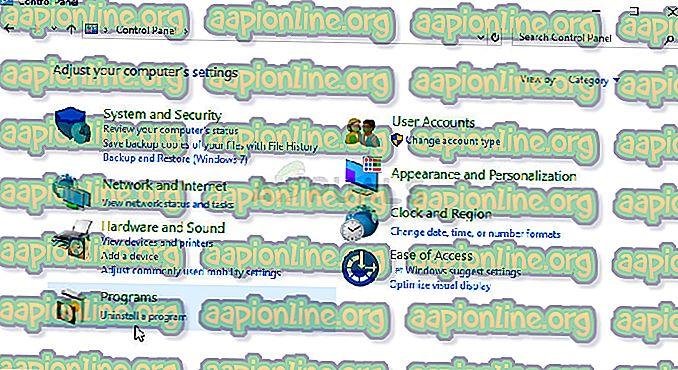
- Если вы используете приложение «Настройки» в Windows 10, нажмите «Приложения», чтобы сразу открыть список всех установленных программ и инструментов на вашем ПК.
- Найдите McAfee Antivirus на Панели управления или в Настройках и нажмите Удалить или Удалить.
- Вы должны подтвердить любые диалоговые окна, которые могут появиться с просьбой действительно удалить McAfee Antivirus, и следовать инструкциям, которые появятся в мастере удаления.
- Нажмите Finish, когда деинсталляция завершит процесс, и перезагрузите компьютер, чтобы применить изменения.
Чтобы очистить оставшиеся файлы, оставленные McAfee, вы должны использовать утилиту для удаления потребительских товаров McAfee (MCPR), которую можно легко использовать, следуя приведенным ниже инструкциям:
- Загрузите инструмент MCPR с официального сайта McAFee и дважды щелкните файл MCPR.exe, который вы только что загрузили. По умолчанию он должен находиться в папке «Загрузки», но вы также можете открыть его, щелкнув файл на странице загрузок браузера.
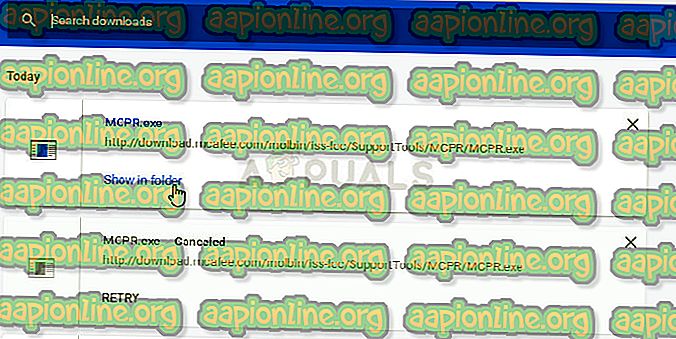
- Если вы видите предупреждение системы безопасности UAC, в котором вам нужно выбрать, разрешать ли приложению вносить изменения в ваш ПК, нажмите «Да», «Продолжить» или «Выполнить», в зависимости от установленной версии Windows.
- На экране удаления программного обеспечения McAfee нажмите кнопку «Далее» и нажмите «Согласен», чтобы принять лицензионное соглашение с конечным пользователем (EULA).
- На экране проверки безопасности введите символы безопасности в точности так, как показано на экране (проверка выполняется с учетом регистра). Нажмите кнопку Далее. Этот шаг предотвращает случайное использование MCPR.
- После завершения процесса удаления вы увидите всплывающее окно «Удаление завершено», которое означает, что продукты McAfee были успешно удалены с вашего компьютера.
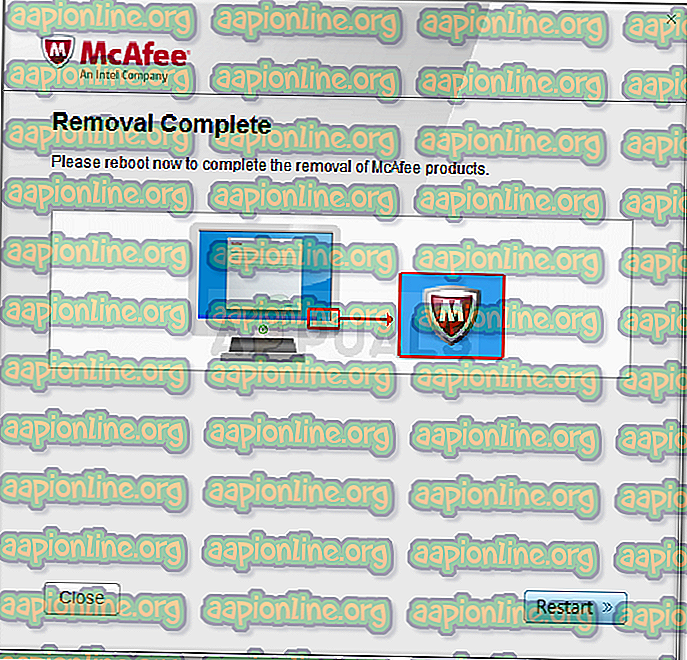
- Однако, если вы видите сообщение «Очистка не удалась», очистка не удалась, и вы должны перезагрузить компьютер и повторить весь процесс.
- После завершения процесса перезагрузите компьютер и проверьте, не удален ли McAfee Antivirus с вашего компьютера. Кроме того, проверьте, не испытываете ли вы тот же самый BSOD вашего компьютера.
Borderlands 2 – популярная компьютерная игра, которая позволяет игроку погрузиться в увлекательный мир шутеров. Однако, иногда пользователи сталкиваются с проблемой, когда игра не запускается из-за ошибки инициализации. В этой статье мы расскажем о возможных причинах этой ошибки и предоставим решения проблемы.
Одной из причин ошибки инициализации может быть несовместимость игры с компьютером. Например, если операционная система вашего устройства устарела и необходимо обновление. Также, проблемы могут возникнуть из-за установки игры в нестандартную директорию или использования пиратской версии игры.
Другой причиной может быть нехватка системных файлов, отвечающих за работу игры. В таком случае рекомендуется проверить целостность файлов игры через специальную функцию в Steam. Также необходимо знать, что для работы Borderlands 2 на компьютере должны быть установлены Microsoft Visual C++, DirectX и Microsoft .NET Framework.
Чтобы решить проблему с ошибкой инициализации Borderlands 2, можно попробовать следующие решения: проверить наличие обновлений операционной системы, переустановить игру, проверить целостность файлов игры через Steam, установить необходимые системные файлы, запустить игру в режиме совместимости с предыдущей версией операционной системы.
Надеемся, что предоставленная информация поможет Вам решить проблему с ошибкой инициализации Borderlands 2 и насладиться игрой без проблем.
Содержание
- Невозможность запустить игру: причины и меры решения
- Проблемы с вылетом игры: их причины и возможные решения
- Процесс установки игры: практические рекомендации
- Зависание игры: причины и методы решения
- Проблемы с обновлением игры: причины и способы их устранения
- 1. Коррупция файлов
- 2. Проблема с драйверами
- 3. Недостаток места на диске
- 4. Проблема с подключением к интернету
- Проблемы со звуком и графикой: основные причины и возможности решения
- Возможные причины блокировки игры антивирусом: как их решить
- Вопрос-ответ
- При запуске Borderlands 2 я получаю сообщение об ошибке «Ошибка инициализации», что делать?
- Как проверить целостность файлов игры?
- Как обновить драйверы видеокарты?
- Может ли проблема быть связана с операционной системой?
- Будет ли работать Borderlands 2 на моем компьютере?
- Может ли проблема быть связана с антивирусом или брандмауэром?
Невозможность запустить игру: причины и меры решения
Нередко игроки сталкиваются с тем, что игра не запускается. В первую очередь нужно понять, в чем причина данной проблемы. Учитывая, что Borderlands 2 является достаточно требовательной к ресурсам игрой, причин может быть несколько.
Перегрузка системы: Если запустить игру не удается, то первым делом следует проверить, нет ли на компьютере других требовательных к ресурсам приложений, открытых в данный момент. Кроме того, убедитесь, что на компьютере достаточно места на жестком диске.
Отсутствие нового ПО: если ваша игра работает отлично в прошлом, но по какой-то причине отказывается запускаться, проверьте, нет ли обновлений для вашего оборудования и операционной системы. После установки всех обновлений проверьте вашу игру еще раз.
Драйвера графики: проверьте, установлены ли на вашем компьютере последние драйвера для графической карты. Отсутствие свежего программного обеспечения может вызвать ошибки в игре.
Отсутствие директории: иногда компьютер не может запустить игру, потому что не находит связанные с ней файлы. Убедитесь, что в директории с игрой есть все нужные файлы. Если файлы присутствуют, то попробуйте перезагрузить компьютер.
В любом случае, для успешного запуска игры необходимо следить за обновлениями ПО и регулярно проверять работоспособность оборудования. Также важно следить за файлами и директориями, связанными с игрой, и удалять неиспользуемые файлы, которые занимают место на компьютере.
Проблемы с вылетом игры: их причины и возможные решения
Вылеты игры – обычная проблема, которая может возникнуть у многих игроков. Их причиной может быть несколько факторов, от неправильной настройки компьютера до неполадок в самой игре. Ниже рассмотрены наиболее распространенные причины вылетов игры и возможные способы их устранения.
Проблема с железом
Если вы часто сталкиваетесь с вылетами игры, возможно, проблема кроется в вашем железе – видеокарте, процессоре, оперативной памяти и т.д. Проверьте, достаточно ли мощного компьютера у вас для запуска игры. Попробуйте снизить графические настройки в игре, чтобы уменьшить нагрузку на железо.
Неправильные настройки игры
Если игра у вас вылетает сразу после запуска, возможно, проблема в настройках игры. Попробуйте удалить файлы настроек игры и запустить ее заново. Или же, попробуйте изменить параметры запуска игры через командную строку. Например, попробуйте вписать в область «Свойства» библиотеки игры команду – -windowed -noborder.
Обновление драйверов на видеокарту
Нередко вылеты игр могут происходить из-за устаревших драйверов на видеокарту. Проверьте, необходимо ли обновить драйвер на вашу видеокарту. Если нужно, найдите последнюю версию драйвера на сайте производителя вашей видеокарты.
Освобождение места на жестком диске
Еще одной из причин вылетов игры могут являться недостаток места на жестком диске. Проверьте свободное место на диске, где установлена игра. Если дисковое пространство заканчивается, удалите ненужные файлы.
Обновление игры
Если все вышеописанные способы не помогли решить проблему, попробуйте обновить игру. Может быть, разработчики выпустили исправление, которое предотвратит вылеты игры. Обновления игры можно проверить в соответствующем разделе в Steam.
- Проблемы с вылетом игры – распространенная проблема, с которой сталкиваются многие игроки.
- Неправильная настройка компьютера или настроек игры могут быть причинами вылетов игры.
- Проверьте мощность компьютера, наличие места на жестком диске и настройки игры.
- Обновление драйверов на видеокарту и игры также могут помочь устранить проблему.
Процесс установки игры: практические рекомендации
Перед установкой игры необходимо убедиться, что ваш компьютер соответствует системным требованиям игры. Для этого можно обратиться к официальному сайту игры или прочитать описание на задней обложке CD/DVD диска.
Далее следует проверить свободное место на жестком диске компьютера. Обычно дисковое пространство, необходимое для установки игры, указывается в описании к ней. На этом этапе можно также удалить ненужные программы и файлы, чтобы освободить место на диске.
Перед началом установки игры нужно закрыть все запущенные программы, включая антивирусное программное обеспечение. Антивирус может заблокировать установку файла, который будет определен как подозрительный.
Рекомендуется не выбирать автоматическую установку игры, а провести установку вручную, следуя инструкциям на экране. Возможно, при установке игры вам будет предложено выбрать целевой диск, на котором она будет установлена. В этом случае выберите диск с наибольшим свободным пространством.
После завершения установки игры рекомендуется запустить её и убедиться в её правильной работе. Если вы столкнулись с какой-то ошибкой, можно обратиться к официальной поддержке игры или поискать информацию об этой ошибке в Интернете.
Зависание игры: причины и методы решения
Одной из наиболее распространенных проблем, связанных с запуском игр, является зависание. Оно может наступить в любой момент игры, причем без каких-либо предварительных знаков или предупреждений. В результате зависания игрок может потерять все несохраненные данные и пройти игру заново.
Причины зависания могут быть разнообразными. Например, игра может зависнуть из-за несовместимости оборудования, нехватки ресурсов системы, наличия вирусов или ошибок в самой игре. Из-за того, что зависание игры может быть вызвано такой многозначной причиной, бывает сложно найти единственный метод решения.
Однако несколько универсальных методов помогут избежать зависания игры. Во-первых, перед запуском игры необходимо убедиться, что система соответствует требованиям игры в плане видеокарты, процессора, оперативной памяти и прочих параметров. Во-вторых, рекомендуется установить все обновления операционной системы и драйверов на компьютер. В-третьих, следует проверять наличие вирусов на компьютере и регулярно проводить их проверку.
Также можно использовать дополнительные методы решения проблем, если игра все же перестала реагировать. В первую очередь стоит попробовать перезапустить игру и компьютер. Если это не помогает, можно попробовать поискать ответы на официальном сайте игры, на форумах или зарегистрироваться на сайтах, посвященных игровому сообществу. Пользователи всегда готовы поделиться опытом и помочь с проблемами.
- Убедитесь в соответствии системы требованиям игры;
- Установите все обновления операционной системы и драйверов;
- Проверьте наличие вирусов;
- Перезапустите игру и компьютер;
- Ищите ответы на форумах и сайтах игрового сообщества.
Проблемы с обновлением игры: причины и способы их устранения
Обновление игры может привести к появлению некоторых проблем. Это может быть связано с ошибками в самом обновлении, а также с неправильными настройками на компьютере игрока. Рассмотрим некоторые возможные причины проблем и способы их устранения.
1. Коррупция файлов
Один из наиболее распространенных проблем с обновлением игры является коррупция файлов. Это может произойти при неправильном завершении обновления или при наличии ошибок в файловой системе компьютера. Чтобы исправить эту проблему, необходимо удалить все файлы игры и заново скачать и установить обновление.
2. Проблема с драйверами
Если игра не обновляется, это может быть связано с проблемами с драйверами на компьютере игрока. Решение состоит в том, чтобы обновить драйверы до последней версии и повторить процесс обновления игры.
3. Недостаток места на диске
Если на диске компьютера недостаточно места для установки обновления, игра может не обновиться. Чтобы решить эту проблему, необходимо удалить ненужные файлы и программы, чтобы освободить место на жестком диске.
4. Проблема с подключением к интернету
Если обновление игры не загружается, это может быть связано с проблемами с подключением к интернету. Решение состоит в том, чтобы проверить соединение и, если необходимо, перезапустить маршрутизатор или провайдера интернет-услуг.
- Если проблемы с обновлением игры возникают часто, следует проверить наличие вирусов на компьютере с помощью антивирусной программы.
- Если все вышеперечисленные методы не помогают, стоит попробовать переустановить игру.
В целом, проблемы с обновлением игры могут оказаться очень раздражающими. Однако, с помощью простых действий и методов, большинство из них может быть легко устранено.
Проблемы со звуком и графикой: основные причины и возможности решения
Один из наиболее распространенных проблем в Borderlands 2 – это проблемы со звуком и графикой. Игра может выдавать разные ошибки, звук может работать с перебоями или вообще отсутствовать, изображение может быть сильно искажено или не показываться вовсе.
Основными причинами этих проблем могут быть устаревшие драйверы устройств, проблемы совместимости с другими программами, низкие настройки отображения наследованные от системы или же просто ошибки в самой игре. Однако, можно принять несколько мер для решения данных проблем.
Если вы столкнулись со звуковыми проблемами, попробуйте настроить звук в самой игре. Проверьте наличие конфликтов других приложений, которые могут заблокировать звук, и выключите их. Еще одним вариантом решения может стать обновление драйверов, которые связаны с аудио-устройствами на компьютере.
Для решения проблем с графикой можно изменить некоторые игровые настройки, привести их к рекомендуемым системой или вовсе настройки совсем изменить. Также можно попробовать обновить драйверы видеокарты или поднять аварийные параметры настроек отображения в самой игре.
В случае если проблему с звуком и графикой не получается решить, то стоит обратиться в соответствующий раздел на официальном сайте разработчиков игры, где предлагается помощь и ответы на часто задаваемые вопросы.
Возможные причины блокировки игры антивирусом: как их решить
Нередко антивирусы могут блокировать игры, в том числе и Borderlands 2, из-за того, что их компоненты распознают игровые файлы как потенциально опасные.
Для начала, рекомендуется проверить наличие последней версии антивирусного ПО, так как часто в обновлениях устраняются ошибки, блокирующие работу программ или игр.
Если антивирус делает ложные срабатывания, можно попробовать добавить папку с игрой в список исключений в настройках антивирусного ПО. Это поможет предотвратить блокировку игры в будущем.
В некоторых случаях антивирус может блокировать работу программ из-за неполадок в системном файле или ошибки при установке. В этом случае рекомендуется произвести проверку диска и наличие ошибок на жестком диске.
Если проблема все еще не решена, можно попытаться отключить антивирусное ПО временно, а затем запустить игру. Если она запустится, то можно обратиться в техподдержку производителя антивирусного ПО и сообщить о проблеме.
Важно понимать, что блокировка игры антивирусом может привести к утере сохраненных данных или из-за невозможности сохранения в игре, или в результате удаления файлов игры антивирусом. Поэтому необходимо быть осторожным при работе с антивирусными программами.
Вопрос-ответ
При запуске Borderlands 2 я получаю сообщение об ошибке «Ошибка инициализации», что делать?
Существует много причин, по которым может возникать данная ошибка, включая конфликты с драйверами видеокарты, проблемы с дистрибутивом игры и несовместимость с операционной системой. В первую очередь, рекомендуется обновить драйверы и проверить целостность файлов игры. Если это не помогло, попробуйте переустановить игру или связаться с технической поддержкой разработчика.
Как проверить целостность файлов игры?
Для проверки целостности файлов игры в Steam необходимо зайти в библиотеку игр, щелкнуть правой кнопкой мыши на игру Borderlands 2 и выбрать «Свойства». Затем перейдите на вкладку «Локальные файлы» и нажмите «Проверить целостность файлов игры». Для проверки целостности файлов на других платформах необходимо обратиться к документации.
Как обновить драйверы видеокарты?
Для обновления драйверов видеокарты необходимо скачать последнюю версию драйвера с официального сайта производителя и запустить установочный файл. После завершения установки перезагрузите компьютер для применения изменений. Если проблема продолжается, попробуйте сделать откат драйвера на предыдущую версию или связаться с технической поддержкой разработчика.
Может ли проблема быть связана с операционной системой?
Да, возможно. Borderlands 2 требует операционную систему Windows XP SP3 или выше, также должны быть установлены все необходимые библиотеки и обновления операционной системы. Если у вас старая версия Windows или недостаточно обновлений, Borderlands 2 может не запускаться.
Будет ли работать Borderlands 2 на моем компьютере?
Для проверки, будет ли Borderlands 2 работать на вашем компьютере, необходимо проверить минимальную и рекомендуемую конфигурацию системы, которые указаны на официальном сайте производителя. Они зависят от версии игры и платформы, на которой она запускается.
Может ли проблема быть связана с антивирусом или брандмауэром?
Да, некоторые антивирусные программы и брандмауэры могут блокировать запуск игры. Рекомендуется проверить настройки антивирусной защиты и брандмауэра и добавить Borderlands 2 в список исключений, если это необходимо.
Borderlands 2 is one of the most famous online games with quite a large player base that loves its gameplay. However, it has recently been in hot waters due to the Borderlands 2 initialization error. This error is mostly seen during launching the game with some instances of it also occur mid-game. In this article, we have compiled some of the most comprehensive and detailed solutions, workarounds, and fixes to rectify it completely.
What Causes the Borderlands 2 Initialization Error?
After going through some basic troubleshooting guides, we concluded that the following are some of the most prominent reasons behind this error.
- File Integrity: It is in some cases possible that the Borderlands 2 files might have been corrupted or that they might be missing due to which the initialization error is being triggered. It is very important for you to verify the file integrity before moving on.
- Admin Permissions: In some cases, it is also possible that the admin permissions might be missing for files due to which the Borderlands 2 Initialization error steam is being triggered. Grant the game admin permissions as indicated in the method below to eliminate this reason.
- Firewall Restrictions: If your Firewall has been configured to block Borderlands 2 from being able to make contact with its servers, the Initialization error might be triggered. Therefore, it is important for you to allow the game through the Firewall to ensure that it is not the case.
- Game Installation: In some situations, it is also possible that the game installation might be corrupted due to which this initialization error is being shown. Therefore, it is recommended that you try to reinstall the game as shown in the manner below to fix the Borderlands 2 Initialization error steam.
Now that you are familiar with most of the reasons behind this error, we can finally move on towards implementing the fixes.
Before you start:
- Click on the “^” icon located on the right side of the taskbar.
- Hover over the “Steam” icon or the “Game” icon, right-click on it and select “Exit” to terminate the application.
Closing Steam - Press “Ctrl + Shift + Esc” keys simultaneously on the keyboard to open the “Task Manager” and navigate to the “Processes” tab.
- Now locate and select all the processes related to “Steam” one by one and click on the “End Task” button.
Ending Steam tasks - After completing the above task, launch Steam and then proceed to run your game through Steam to check if the initialization error has been terminated.
- It is to make sure that the Steam is running before you launch Borderlands 2 in order to minimize the chance of encountering the initialization error.
Solution 1: Verify Integrity of Game Files
- First of all, delete all the files that you have moved away from the game folder and copied somewhere else on another location.
- Double-click on the Steam shortcut located at your desktop to open it and navigate to “Library”.
- Now right-click on Borderlands 2 and select “Properties” from the pop-up menu.
- Navigate to the “Local files” tab and select “Verify Integrity of the Game Files”.
Verify Integrity of the Game Files - When the verification process is completed, hopefully, the error would be rectified but if the issue still persists proceed to the next potential fix indexed below.
Solution 2: Run the game as an administrator
- Press “Ctrl + E” keys on the keyboard to open the “File Explorer” and navigate to the following location.
C:Program Files (x86)SteamSteamAppscommonBorderlands 2BinariesWin32
- Now right-click on “BorderlandsGOTY.exe” and select “Run as administrator” from the pop-up menu to launch the game and most probably the issue would’ve been resolved.
Solution 3: Rename your Launcher
- First of all, delete all the files that you have moved away from the game folder and copied somewhere else on another location.
- Double-click on the Steam’s shortcut located on your desktop to open it and navigate to “Library”.
- Now right-click on Borderlands 2 and select “Properties” from the pop-up menu.
- Navigate to the “Local files” tab and select “Browse local files”.
- Now locate a file named “Launcher.exe” and rename it to “Launcherold.exe”.
- Now, press “Ctrl + E” keys on the keyboard to open the “File Explorer” and navigate to the following location.
C:Program Files (x86)SteamSteamAppscommonBorderlands 2BinariesWin32
- Rename the main “Broadlander 2” executable file to “Launcher” and proceed to launch the game again from Steam to verify if the initialization error borderlands 2 has been rectified.
Solution 4: Pass the game through Firewall
- Press the “Win + R” keys on the keyboard to open the Run box and search for “Control Panel”.
Open Control panel - From the top-right corner of the screen, set the “View by:” option to “Large icons” and click on “Windows Defender Firewall”.
Windows Defender Firewall - From the left pane, click on “Allow app or feature through Windows Defender Firewall”.
Allow an app through Windows Defender Firewall - Now click on “Change settings” and check both the “Private” and “Public” boxes parallel to Borderlands 2 entries.
Let the app through Firewall - Now apply the settings and hopefully, the initialization error borderlands 2 steam would be resolved.
Solution 5: Verify Download cache
- From the Steam home screen, click on the “Steam” icon at the top-right corner of the client’s window and select “Settings”.
Steam Settings - Navigate to the “Downloads” tab and click on the button labeled as “Clear Download cache”.
Clear Download cache - After verifying the download cache check if you encounter the same error again while launching Borderlands 2.
Solution 6: Whitelist Borderlands 2 in your antivirus software
- From the home screen of your anti-virus software, navigate to the “Settings”.
Opening Antivirus Settings - Now navigate to the “General” tab and click on the “Exceptions” section.
Adding Borderlands 2 - Now add the path of the “Borderlands 2” to add it as an exception in the anti-virus.
- After adding the game in exception to the antivirus software, launch the game again.
Solution 7: Reinstall the game
- Press “Windows key + I” from the keyboard to open the run box and search for “appwiz.cpl”.
Typing “appwiz.cpl” - Now right-click on the “Borderlands 2” and the “Steam” application one by one and select “Uninstall” to uninstall them completely from your PC.
Uninstalling Borderlands 2 - Navigate to the following location in your directory and delete the “Config” folder.
My Documents > My Games > Borderlands 2
- Now launch your favorite browser and download Steam from its official website.
- Double-click on the downloaded executable file and install it by following the on-screen instructions.
- When Steam client is installed on your computer, log-in to your account and go to the “Store” to download “Borderlands 2“.
- When the game is installed, launch the game and check if you still encounter the borderlands 2 initialization error steam while launching the game.
Workaround:
- Press “Windows key + I” from the keyboard to open the run box and search for “appwiz.cpl”.
Typing “appwiz.cpl” - Now right-click on the “SpaceDesk” and select “Uninstall” to uninstall it completely from your PC.
Uninstall SpaceDesk
Hopefully, the error might have gone by now but if you need further assistance, contact here.
Alan is a hardcore tech enthusiast that lives and breathes tech. When he is not indulged in playing the latest video games, he helps users with technical problems that they might run into. Alan is a Computer Science Graduate with a Masters in Data Science.
Back to top button
The Borderlands 2 initialization error appears after launching the game either via the game’s executable or by launching it through Steam. It prevents users from playing the game and the fixes are few to be found, even after conducting a thorough search online. The problem is that the error appears to quite a few people who haven’t received high-quality feedback for their prompts.
We have browsed the web for all possible fixes for this specific error and we have found several methods which have helped other users deal with this problem and we hope you will benefit from it as well!
Some of the most common causes are simply corrupt temporary setups of the game or the Steam client and these minor problems can be solved simply by restarting Steam or verifying the game files if the problem is related to the Borderlands 2 game files.
However, sometimes the real cause for the problem is your antivirus program which is preventing certain files from being used or executed. One of the major culprits for this problem is McAfee Antivirus program so make sure you consider getting a replacement.
Solution 1: Restart Steam
Yes, it can be that easy! Plenty of users confirmed that simply exiting Steam completely and reopening it from scratch managed to solve the problem for them without any flaws and they were finally able to launch the game.
The reason this method is listed first is because it’s easy and effective. This is the first thing you should do when you encounter the error before moving onto the more difficult methods.
- Make sure you exit the Steam client on your computer completely by clicking Steam >> Exit from the top-side menu or right-click the Steam icon at the lower right part of the screen (system tray) and choose Exit.
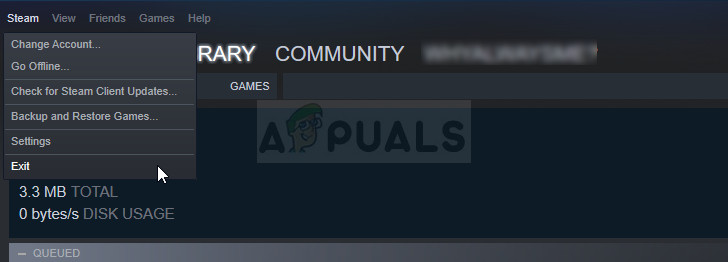
Alan is a hardcore tech enthusiast that lives and breathes tech. When he is not indulged in playing the latest video games, he helps users with technical problems that they might run into. Alan is a Computer Science Graduate with a Masters in Data Science.
Back to top button
The Borderlands 2 initialization error appears after launching the game either via the game’s executable or by launching it through Steam. It prevents users from playing the game and the fixes are few to be found, even after conducting a thorough search online. The problem is that the error appears to quite a few people who haven’t received high-quality feedback for their prompts.
We have browsed the web for all possible fixes for this specific error and we have found several methods which have helped other users deal with this problem and we hope you will benefit from it as well!
Some of the most common causes are simply corrupt temporary setups of the game or the Steam client and these minor problems can be solved simply by restarting Steam or verifying the game files if the problem is related to the Borderlands 2 game files.
However, sometimes the real cause for the problem is your antivirus program which is preventing certain files from being used or executed. One of the major culprits for this problem is McAfee Antivirus program so make sure you consider getting a replacement.
Solution 1: Restart Steam
Yes, it can be that easy! Plenty of users confirmed that simply exiting Steam completely and reopening it from scratch managed to solve the problem for them without any flaws and they were finally able to launch the game.
The reason this method is listed first is because it’s easy and effective. This is the first thing you should do when you encounter the error before moving onto the more difficult methods.
- Make sure you exit the Steam client on your computer completely by clicking Steam >> Exit from the top-side menu or right-click the Steam icon at the lower right part of the screen (system tray) and choose Exit.
- An alternative solution if you have the Steam window closed is to locate the Steam icon in the system tray (lower left part of the screen). Note that you might need to click the upwards pointing arrow to see more apps.
- Right-click the Steam icon in the system tray and choose the Exit option. Open the Steam app by double-clicking its entry on the Desktop or by searching for it in the Start menu simply by typing “Steam” after clicking the Start menu button.
- After the client opens, navigate to the Library tab in the Steam window at the menu located at the top of the window, and locate the Borderlands 2 entry in the list.
- Right-click the game’s entry in the library and choose the Play Game entry from the context menu which will appear. Check to see if the error still appears when launching the game.
Solution 2: Verify Integrity of Game Files
A lot of players online claim that they thought of verifying the integrity of the game’s cache immediately after receiving the error and they claim the tool was able to find a file or two which were missing from the game’s installation folder. The tool redownloaded them and the game was able to launch without displaying the initialization error on startup.
- Open the Steam PC client by double-clicking its entry on the Desktop or by searching for it in the Start menu simply by typing “Steam” after clicking the Start menu button.
- After the Steam client opens, navigate to the Library tab in the Steam window at the menu located at the top of the window, and locate the Borderlands 2 entry in the list.
- Right-click the game’s entry in the library and choose the Properties option from the context menu which will open and make sure you navigate to the Local Files tab in the Properties window straight away.
- Click the Verify Integrity of Game Files button at the bottom of the window and wait for the process to finish. The utility should download any missing files and you should be able to launch Borderlands 2 without receiving the Initialization error.
Solution 3: Launcher Being Broken
There appears to be a bug with the Borderlands 2 launcher which prevents it from being properly launches when the game is opened via Steam. The launcher is called “Launcher.exe” and it’s located in the Borderlands 2 installation folder. The problem can be solved by renaming the launcher to something like “Launcher.old.exe” and using the Borderlands 2 executable as the new launcher.
- If you have installed the game on Steam, open up your Steam client and navigate to the Library tab in the Steam window and locate Borderlands 2 in the list of games you own in the library.
- Right-click on the game and choose the Properties entry which will appear at the top of the context menu. Navigate to the Local Files tab in the Properties window and choose the Browse Local Files button.
- If the game is not installed through Steam, locate the game’s shortcut on the Desktop, right-click on it and choose Open file location from the context menu which will appear. If you don’t have a shortcut on the Desktop browse for the game’s installation folder manually (C >> Program Files >> Borderlands 2) if you didn’t change it.
- You can also search for it in the Start menu by typing “Borderlands 2” with Start menu open, right-click the Borderlands 2 entry, and choose the Open file location.
- Locate the file called Launcher, right-click on it, and choose the Rename option from the context menu which will appear. Change its name to “Launcher.old” and tap the Enter key on your keyboard to confirm the changes.
- Now locate the Borderlands 2 main executable and rename it to “Launcher” and confirm the changes. Try launching the game via Steam now and check to see if the error still appears.
Solution 4: Change the Antivirus You Are Using
There are some antivirus tools which can really mess up your gameplay and prevent the game from connecting to the Internet properly or even block some files from being launched and used by the game’s executable. This can mostly be observed when using the McAfee Internet Security antivirus tool which can sometimes do more damage than actual malware.
The problem can be worked around by disabling antivirus shields while you are playing the game but that solution leaves your computer open to malware attacks and you can often forget to turn the shields back on. Instead, what you should do is to replace the antivirus tool you are using with a better alternative. Below you will find the instructions related to a clean uninstall of McAfee antivirus as it appears to be the most problematic antivirus tool.
- Click on the Start menu button and open Control Panel by searching for it. Alternatively, you can click on the gear-like icon in order to open the Settings tool if you are a Windows 10 user.
- In Control Panel, set the View as setting to Category at the top right corner and click on Uninstall a Program under the Programs section.
- If you are using the Settings app on Windows 10, clicking on Apps should immediately open a list of all installed programs and tools on your PC.
- Locate McAfee Antivirus in Control Panel or Settings and click on Uninstall or Remove.
- You should confirm any dialog boxes which may appear asking you to really uninstall McAfee Antivirus and follow the instructions which will appear in the uninstallation wizard.
- Click Finish when the uninstalled completes the process and restart your computer in order to apply the changes.
In order to clean up the remainder of the files left by McAfee, you should use the McAfee Consumer Product Removal Tool (MCPR) which can be used easily by following the instructions below:
- Download the MCPR tool from McAFee’s official website and double-click on MCPR.exe file you just downloaded. It should be in your Downloads folder by default but you can also open it by clicking on the file at your browser Downloads page.
- If you see a security UAC warning asking you to choose whether you allow the app to make changes to your PC, click Yes, Continue, or Run, depending on which version of Windows you have installed.
- At the McAfee Software Removal screen, Click on the Next button and click Agree to accept the End User License Agreement (EULA).
- At the Security Validation screen, type the security characters exactly as shown on your screen (validation is case-sensitive). Click the Next button. This step prevents the accidental use of MCPR.
- After the removal process finishes you should see the Removal Complete pop up which means that McAfee products have been removed successfully from your computer.
- However, if you see the Cleanup Unsuccessful message, the cleanup has failed and you should restart your PC and try the whole process again.
- Restart your computer after the process finally finishes and check to see if McAfee Antivirus is removed from your computer. Furthermore, check to see if you are still experiencing the same BSOD of your computer.
Kevin Arrows
Kevin Arrows is a highly experienced and knowledgeable technology specialist with over a decade of industry experience. He holds a Microsoft Certified Technology Specialist (MCTS) certification and has a deep passion for staying up-to-date on the latest tech developments. Kevin has written extensively on a wide range of tech-related topics, showcasing his expertise and knowledge in areas such as software development, cybersecurity, and cloud computing. His contributions to the tech field have been widely recognized and respected by his peers, and he is highly regarded for his ability to explain complex technical concepts in a clear and concise manner.

![Как исправить ошибку [failed to initialize Steam] Как исправить ошибку [failed to initialize Steam]](https://steam-ru.ru/img/screenshots/15/1.jpg)